こんな人におすすめの記事
- YouTubeを毎日利用している方
- 無課金で広告を仕方なしに見ている方
- 広告がウザくてYouTubeプレミアムに課金している方
- どうせYoutubeを見るなら、動画を見ながら稼ぎたい方
- Braveブラウザーが重くて対策を知りたい方
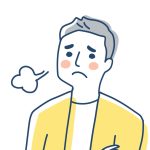 悩むおじさん
悩むおじさんYoutubeは大好きだけど広告ウザすぎ!
YouTubeプレミアムに入っているけど高すぎる…
どうにかならないかな…
このようなことで悩んでいませんか?
Youtubeが日常生活に浸透して数年。
毎日何時間もYoutubeを見ることも多くなり、広告の時間が徐々に負担になってきますよね・・・



Youtubeの広告って正直ウザいので、今やYoutubeプレミアム必須ですよね・・
急いでいるあなたへ!
この記事の結論はこちら
- Youtube広告を消しながら快適に動画を楽しむには「Braveブラウザー 」の使用一択
- YouTubeを見るだけで仮想通貨を稼ぐにはビットフライヤーの口座をBraveに紐付けるだけ
- Braveブラウザが重い時の対策は7つ!画像付きで解説
Braveには以下のようなメリットがあるので、使うメリットが大きいです。
- PC、iPhone、Androidなどデバイスでも無料で使える
- ウザい広告を完全ブロック
- 使うだけで暗号資産(仮想通貨)が自動で貯まる
- ページの表示速度が高速になりサクサク快適に
- 充電の持ちが長くなる
個人的にはさらに以下のようなメリットが♪
- YouTubeプレミアムファミリープラン月額1,780円をタダに
- タダで暗号資産(仮想通貨)をもらいながらYouTubeを広告なし視聴
年間21,360円以上の節約に成功!
物価が上がり続ける中だいぶ嬉しい状況です。
本記事を読むことで、1秒も止まることなくYouTube動画を見れて、同時にノーリスクでお金も稼げるようになります!



Braveブラウザーは、人生変わるレベルの出会いだったので、詳しく解説していきますね。
仮想通貨BATを受け取るには、ビットフライヤーの無料口座が必要です。
口座があれば、毎月自動で仮想通貨BATが入金されます。(入金・購入など面倒な操作は一切不要)
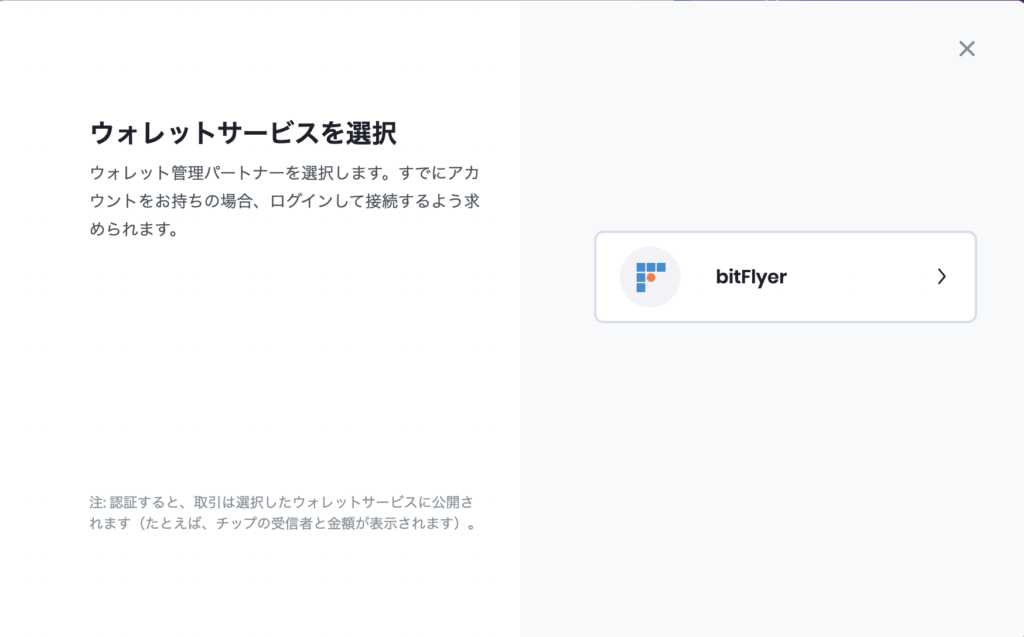
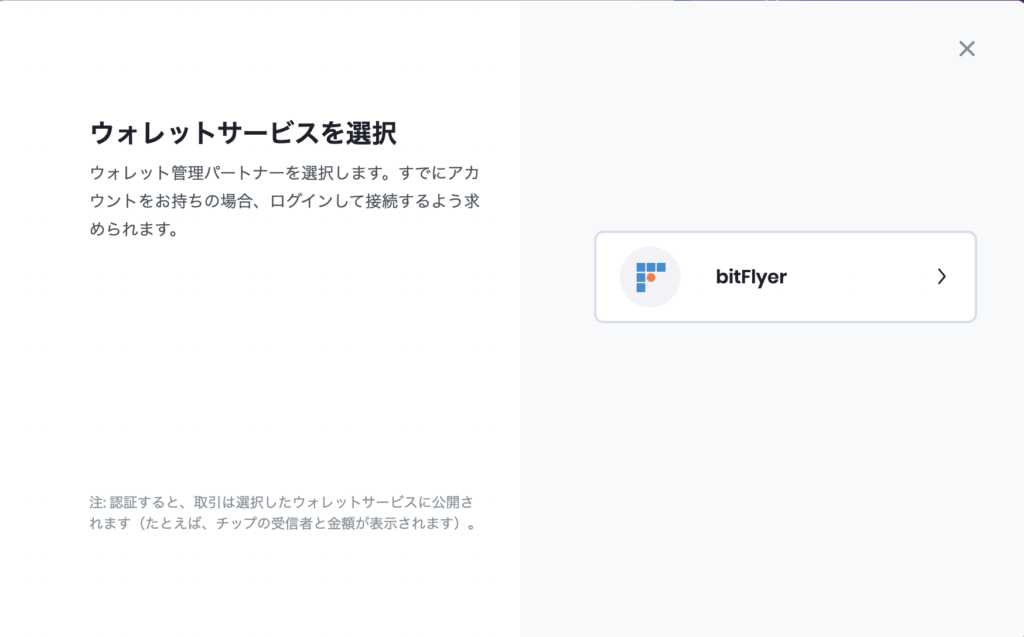
YouTubeを見たり、検索する時間が長い方ほどBATが溜まり稼げます。



時期によっては口座開設に時間がかかることも。
先に無料で口座を作ってから、記事を読んでください♪
(わたしの場合は1時間で口座開設が完了していましたよ)
以下の招待URLから進めば1,500円分のビットコインが付与されるコードが自動入力されます。
「招待コード」
f5drbbc5
「招待URL」
ビットフライヤー招待コード特設ページ
\無料10分・スマホでもかんたん/
Braveブラウザーは重いのか?Braveの概要を紹介


Braveブラウザーとは、Brave Softwareによって開発されているウェブブラウザです。
2016年1月20日に初めてリリースされてから開発が続けられており、利用者は5000万人を超えます。



結構前からあったんですね!
利用者がBraveブラウザー内で広告の表示設定しておけば、動画試聴時間にあわせて自動的に暗号資産(仮想通貨)BATで報酬が支払われます。
Youtube広告は自動的にカットされることが注目されBraveの人気も高まっています。
不要な広告がカットされ、キャッシュも削除される仕様によりBraveブラウザーは重くありません!
「仮想通貨なんて怪しい!いやだ!」という方は仮想通貨取引所との連携をしなければOK。
仮想通貨はもらえなくなりますが、しっかり広告はカットされます。
YouTubeを使うときだけでもBraveを使えばプレミアム代は節約できます♪
Braveブラウザーは重い?Braveの特徴を解説
Braveブラウザーが軽いことはすでに解説しましたが、それ以外にもかなりのメリットがあります。
- 広告を非表示にできる
- Youtube動画をバックグラウンド再生できる
- 暗号資産(仮想通貨)BATをもらって稼げる
どれもBraveならではの特徴ですので詳しく見ていきましょう。
広告を非表示にできる
以下がYoutubeを「Safari」と「Brave」で表示したものです。
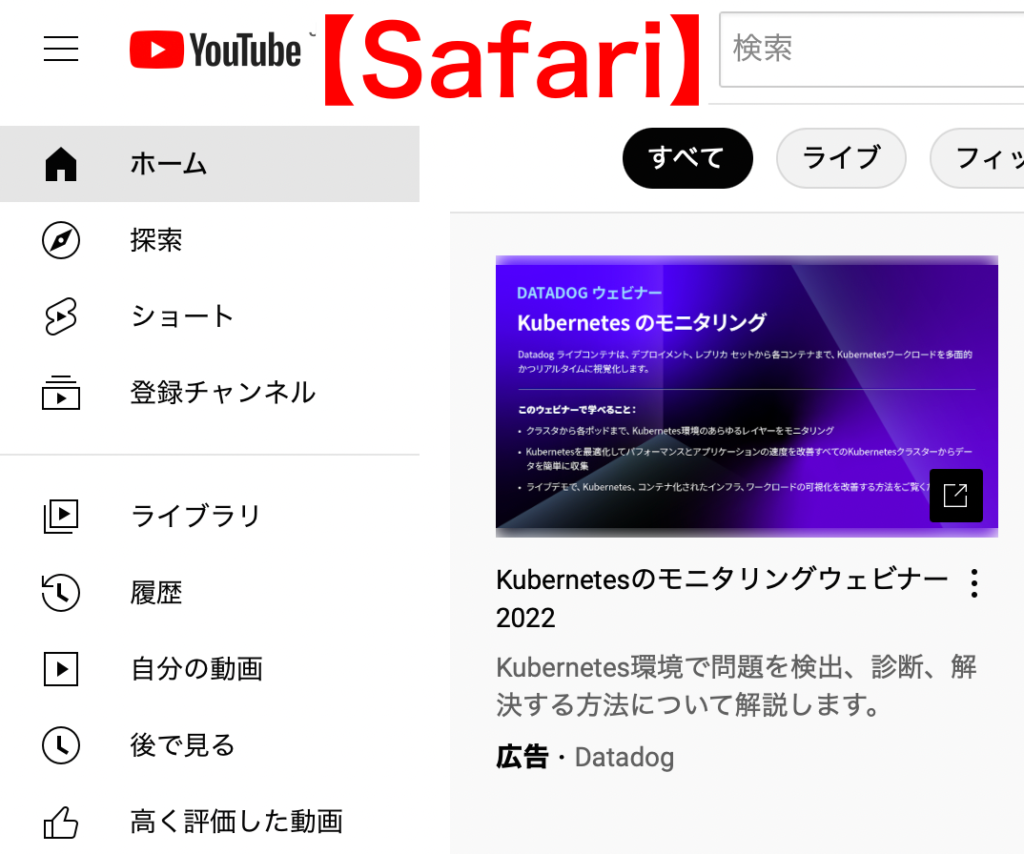
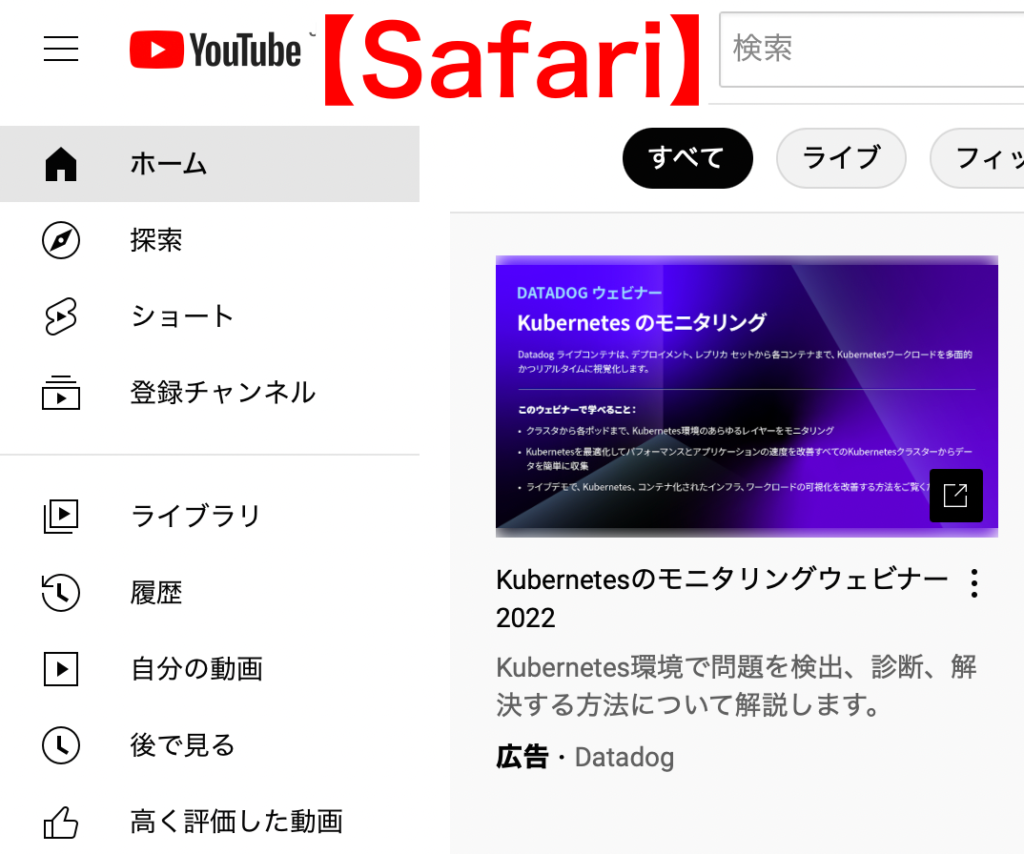
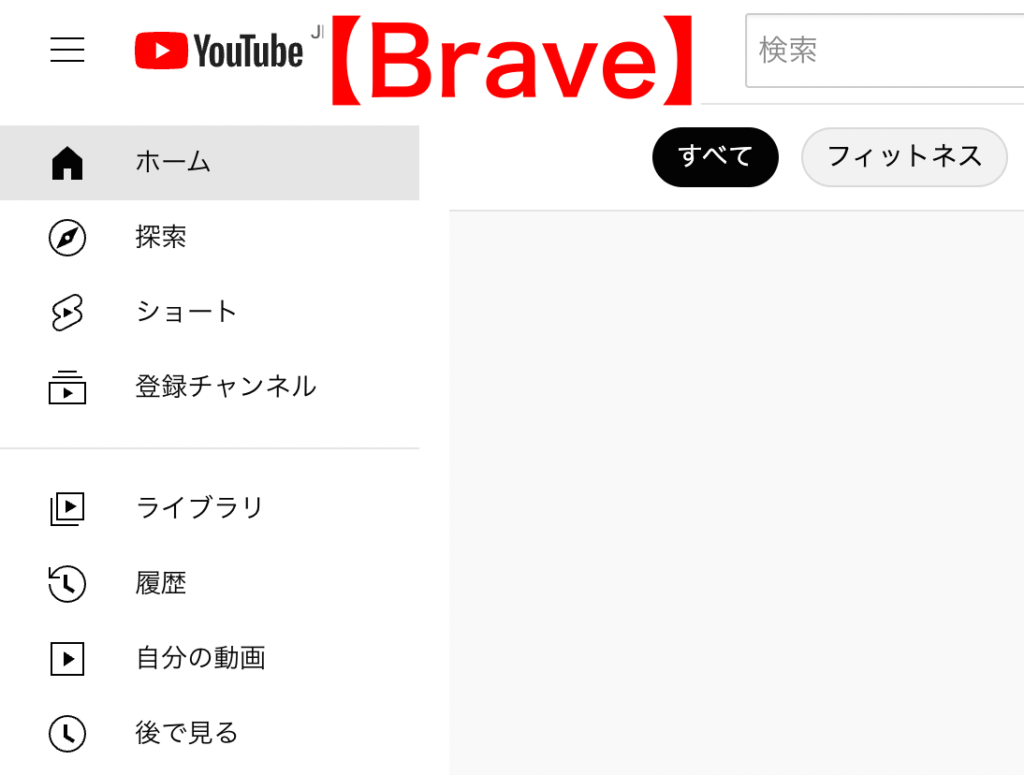
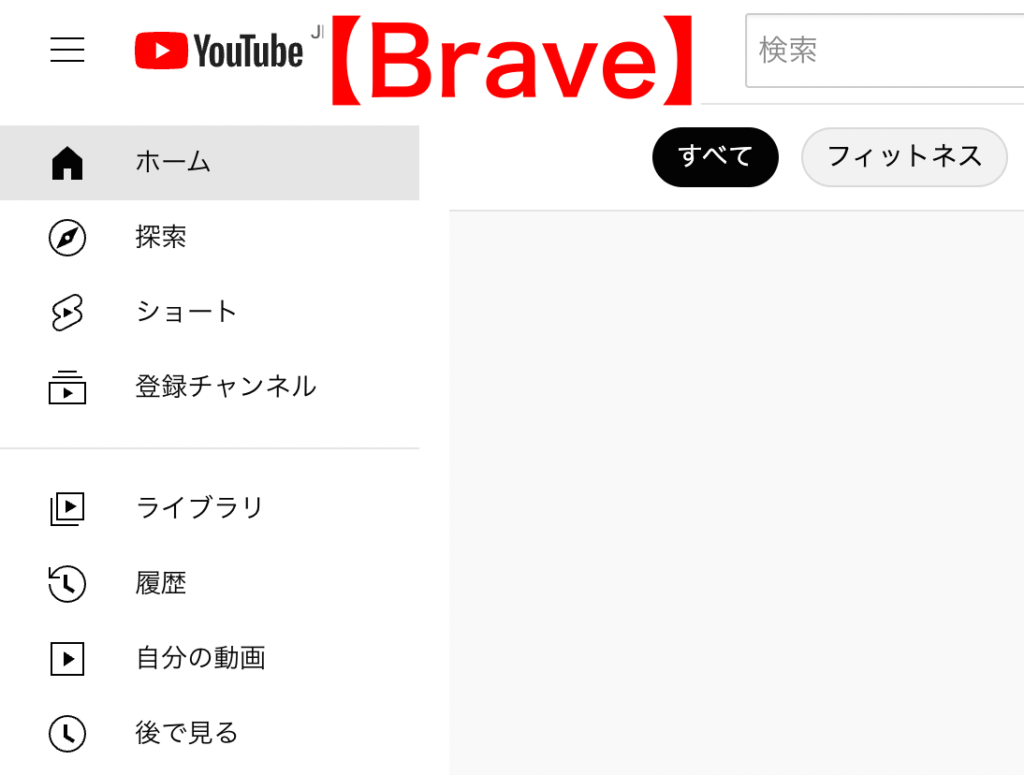
YouTubeを開くと動画一覧ページの左上に広告が表示される場所があります。
Braveの方は広告が強制カットされ、真っ白になっているのがわかりますね。
以下がYahoo! JAPANのトップページを「Safari」と「Brave」で表示したものです。
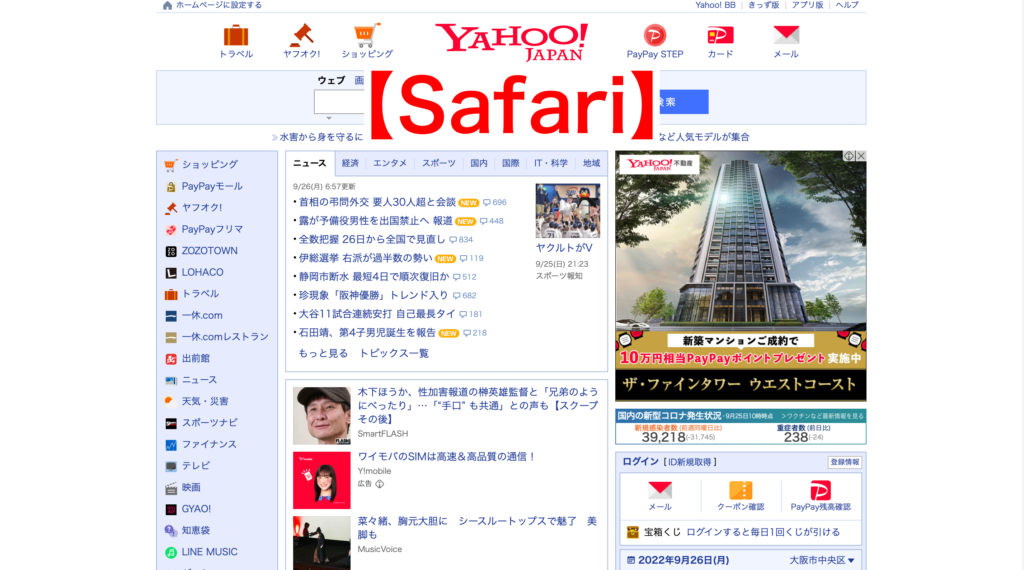
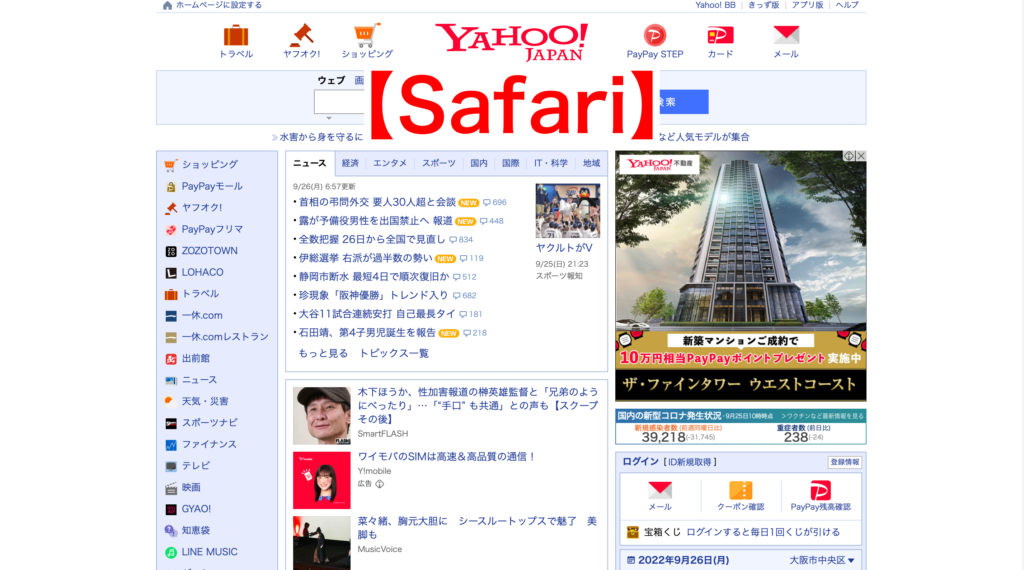
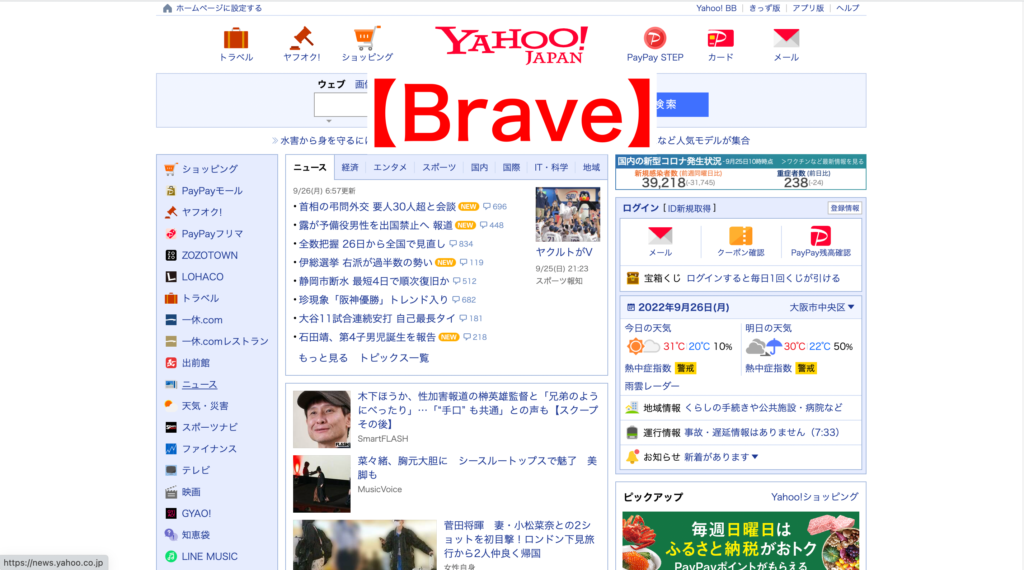
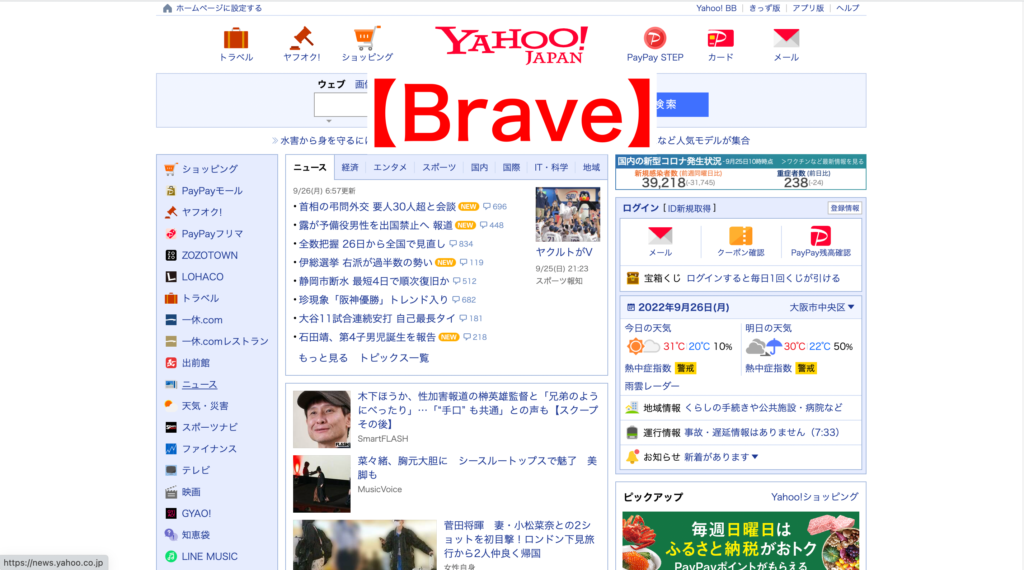
Yahoo Japanを開くとトップページ右上に表示される大きな広告欄。
Braveでは広告欄が丸ごと非表示となり、天気が上の方に表示されているのがわかります。
このように広告が勝手に非表示になります。



すっきりして見やすいですね♪
また広告表示がなくなる分、ページの読み込み時間が速くなり、サクサク快適にページが表示されます。



追跡型の広告は「行動を監視されてるようで気持ち悪い」ので、この機能は超嬉しいです!
Youtube動画をバックグラウンド再生できる
YouTubeを見る時に重視しているのがバックグラウンド再生。
YouTubeプレミアムを選んだ理由もバックグラウンド再生ができるから。
BraveではYoutubeのバックグラウンド再生ももちろん無料♪



本当にプレミアム課金がバカらしくなりました。
設定すべきことは以下の二つ
- スマホ版Braveアプリでバックグラウンド更新設定を変更する
- スマホ自体でバックグラウンド更新設定を変更する
iPhoneを例に順に解説していきます。
スマホ版Braveアプリでの設定


Braveアプリを起動し、画面右下の詳細ボタン(…)をタップします。


設定をタップします。


音声のバックグラウンド更新を有効にするをオンに変更します。



以上でBraveアプリ内での設定は完了です!
次はスマホの設定も確認しましょう!
スマホ自体の設定を変更
今回は私が利用しているiPhoneの画像で手順を紹介しています。
データセーバー モードがオンになっている場合、Wi-Fi を利用できないと、Google Play が影響を受けることがあります。データセーバー モードで、Google Play がモバイルデータ通信経由でもバックグラウンドデータを取得するよう設定できます。
Google Play ヘルプより引用
- デバイスの設定アプリ
を開きます。 - [ネットワークとインターネット] をタップします。
- [データ使用量]
[データセーバー] をタップします。 - データセーバーがオフになっている場合は、特に何もする必要はありません。データセーバーがオンになっている場合は、手順 5 に進んでください。
- [データへの無制限アクセス] をタップします。
- 下にスクロールして Google Play ストア アイコン
をタップします。 - オンにするアプリまたはサービスをタップします。


設定アプリを開き、一般をタップします。


Appのバックグラウンド更新をタップします。


Braveをオンに変更します。



これでiPhoneのバックグラウンド設定でBraveがオンになりました。
以上の操作で作業完了!
Braveをバックグラウンドで再生しても途切れることなく動画を楽しむことができます。



これで外を走りながら動画を流し聞できますね!サイコー!
暗号資産(仮想通貨)のBATをもらって稼ぐことができる
まずは私のビットフライヤーの資産状況画面をご覧ください。


Braveブラウザーを使うことでもらえた仮想通貨(BAT)の残高です。
8月後半から使い始めたので、1ヶ月ほどで403円もらえたことになります。



年間で5,000円くらいもらえる換算となりますね。
これを少ないと考えるか多いと考えるかですが・・・
仮想通貨のメリットは将来的に価値が上がれば当然値上がりすることです。
Braveが浸透しBATの価値が上がる可能性も十分あるわけです。
ここで、今日現在の仮想通貨BATの価格状況を見てみましょう。
上記が、本日の1BATあたりの金額です。
上記が、仮想通貨BATが始まってからの1BATあたり何ドルかを示すチャートです。
2022年から2023年にかけて大きく下がっていますね。
これはBATの問題ではなく、仮想通貨全体の市場が冷えているからです。
以下、ビットコインのチャートです。
だいたい同じような動きをしていますね。
結論仮想通貨BATに何ら問題はなく、定期的な上下動が起きやすい仮想通貨の特徴通りの動きをしているかと思われます。
2024年〜2025年くらいにはまた高値を更新する可能性が高いのではないという意見も多く期待できます。



以前のようにBATの価格が記事執筆時点の2倍になれば、ひとつき1,000円以上BATが稼げることになりますね♪
- Youtubeプレミアム年間サブスクリプション料金分(個人プラン12ヶ月で14,160円)
- 仮想通貨BATをもらえた金額分(1日1、2時間で年間5,000円程度)



ここまで来ると、Brave使わない理由がないですね!
Braveブラウザーの始め方・インストール方法
【PC版】Braveのインストール手順



Macを例に解説しますが、Windowsでも基本流れは同じです。
Braveブラウザー にアクセスします。
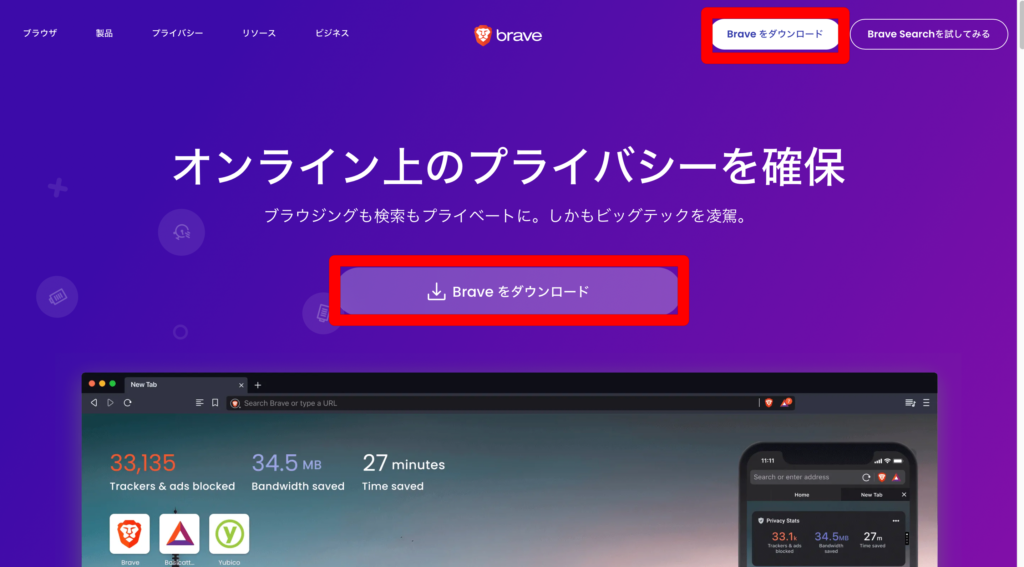
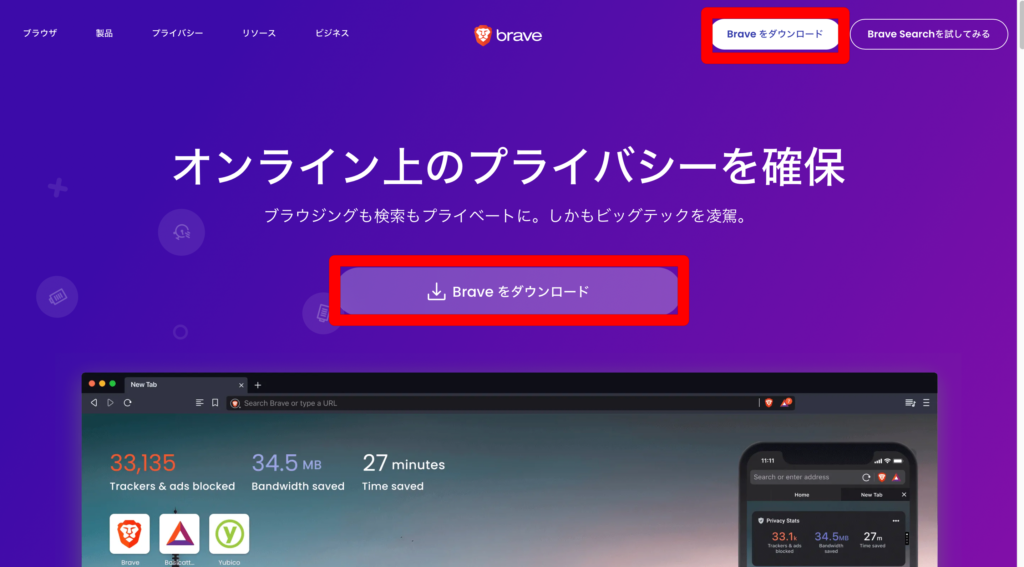
Braveをダウンロードをクリックします。


許可をクリックして、Braveのダウンロードを許可します。


ダウンロードしたファイルBrave-Browser.dmgをダブルクリックして開きます。


Brave Browserアイコンをドラッグ&ドロップでApplicationsへ移動します。


MacのFinder(ファインダー)を開き、アプリケーション > Brave Browserをダブルクリックします。


開くをクリックします。(初めて開くアプリの確認画面です)
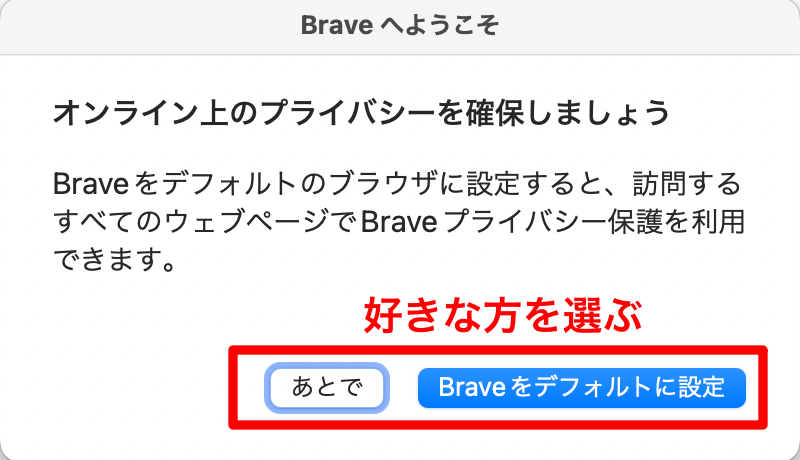
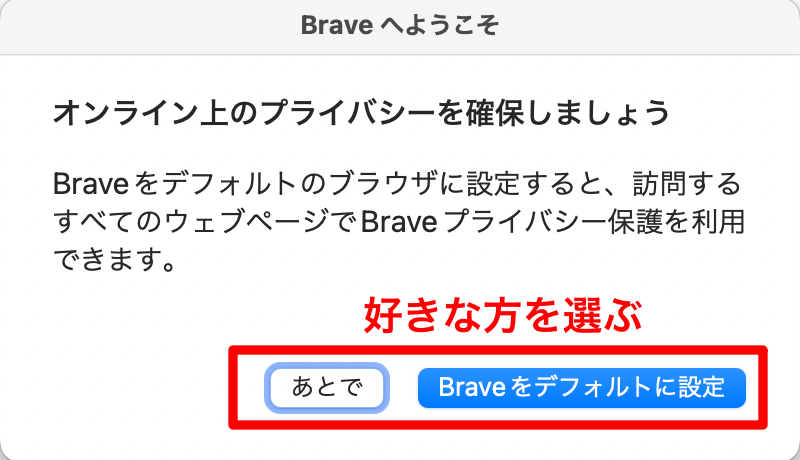
Braveをデフォルトブラウザにするかどうか聞かれます。
ガチで稼ぎたい方はBraveをデフォルトに設定しましょう。



私はBraveブラウザとして使った結果、Safariとは使い勝手が違うのでYoutubeの時だけ使うことにしました。
Google Chromeを使っている方は違和感なく移行できるかもしれませんよ!
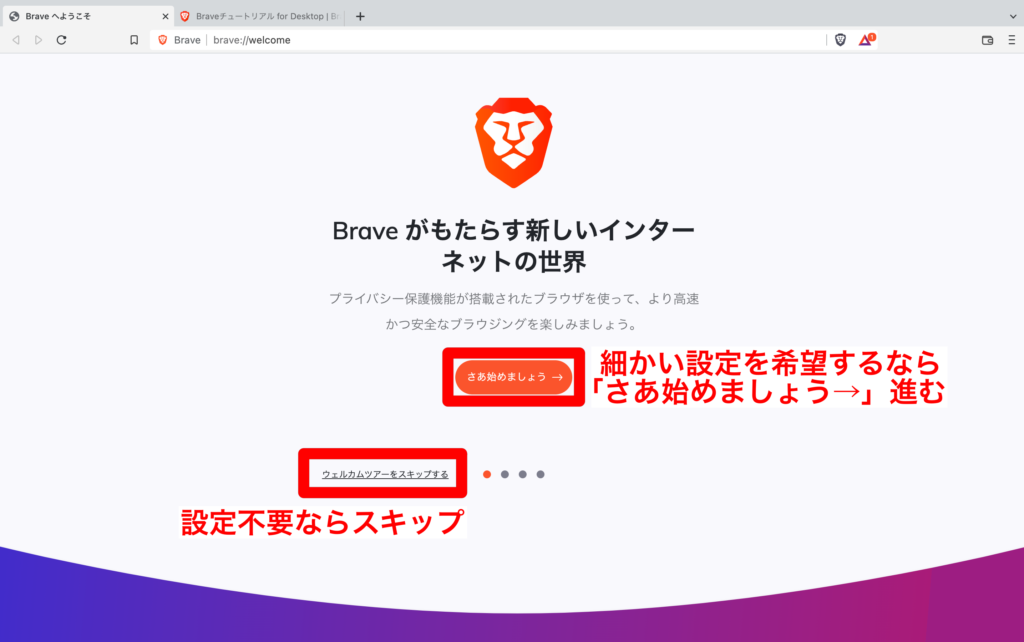
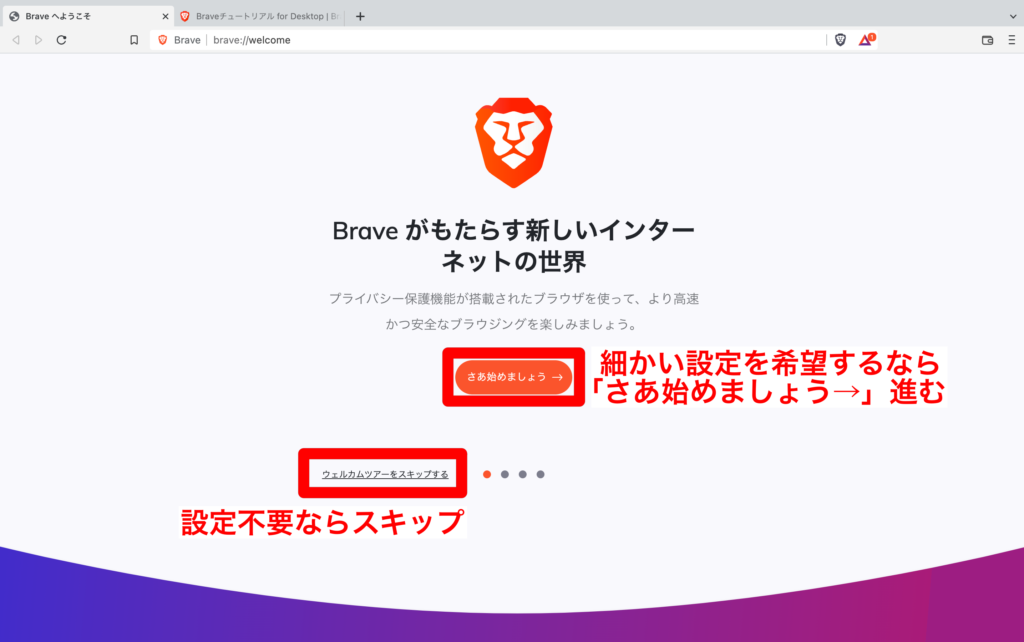
さあ始めましょう→をクリックします。
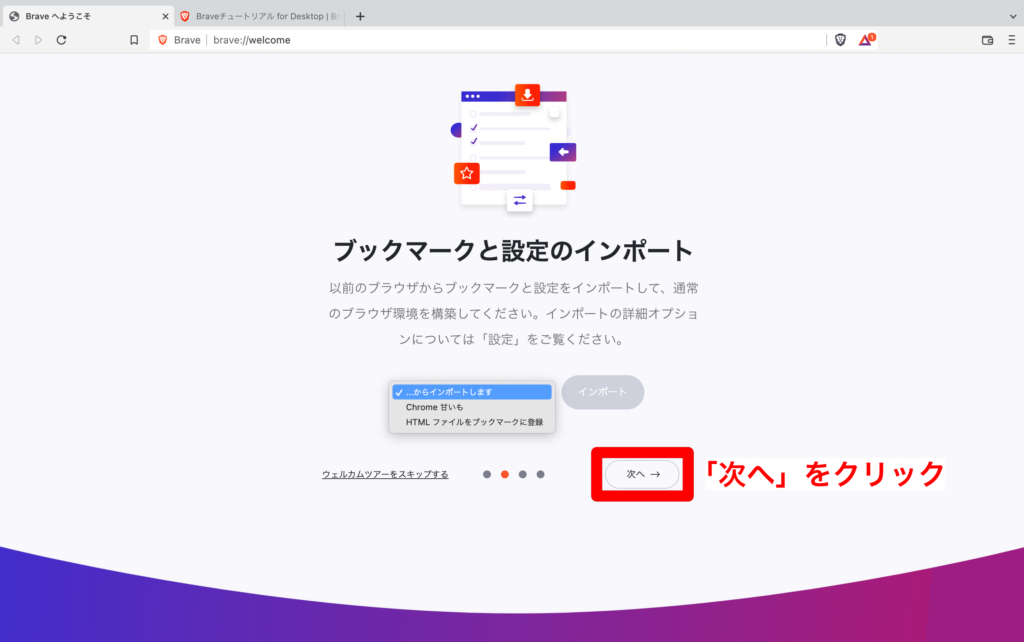
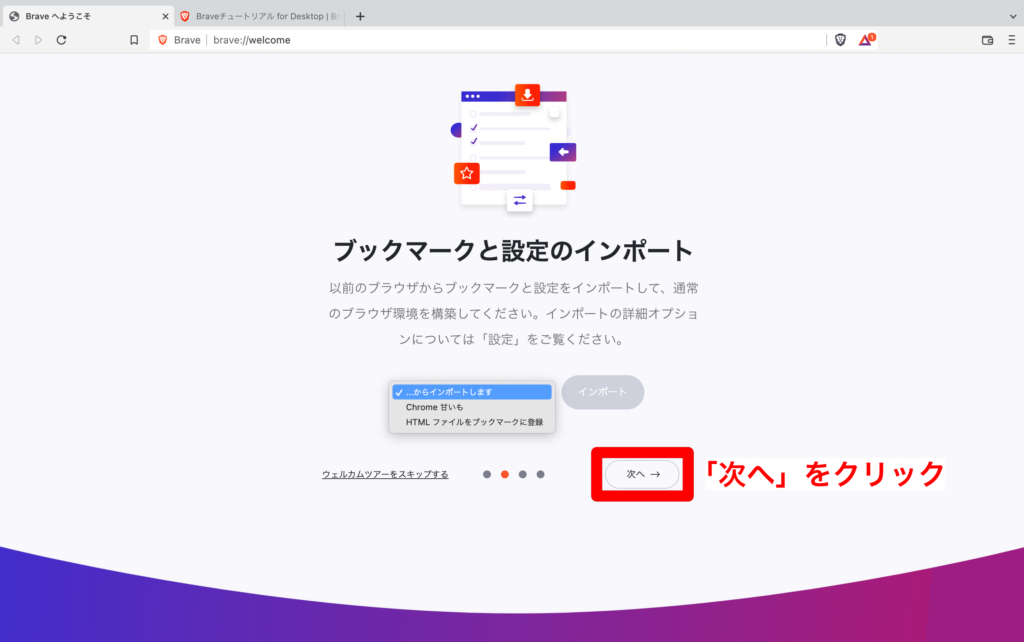
ブックマークと設定のインポートで他のブラウザのブックマークをかんたんにインポートできます。
Google Chromeを使っている場合は特にかんたんにインポートできます。
SafariならHTMLファイルを出力したものを登録すれば可能です。
解説の関係上今回はブックマークをインポートせず次へ→をクリックして進みます。
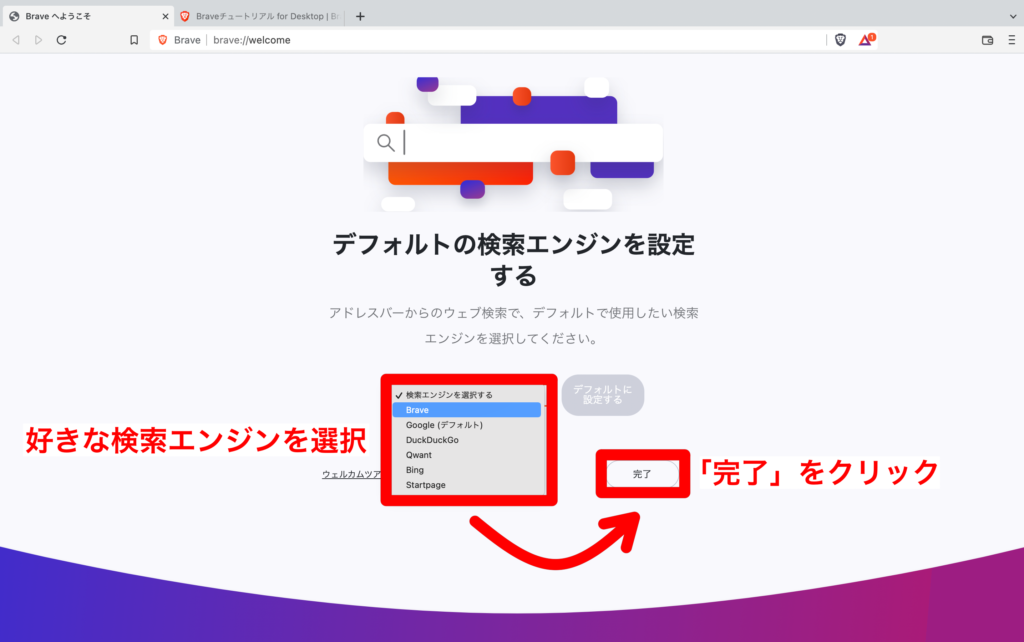
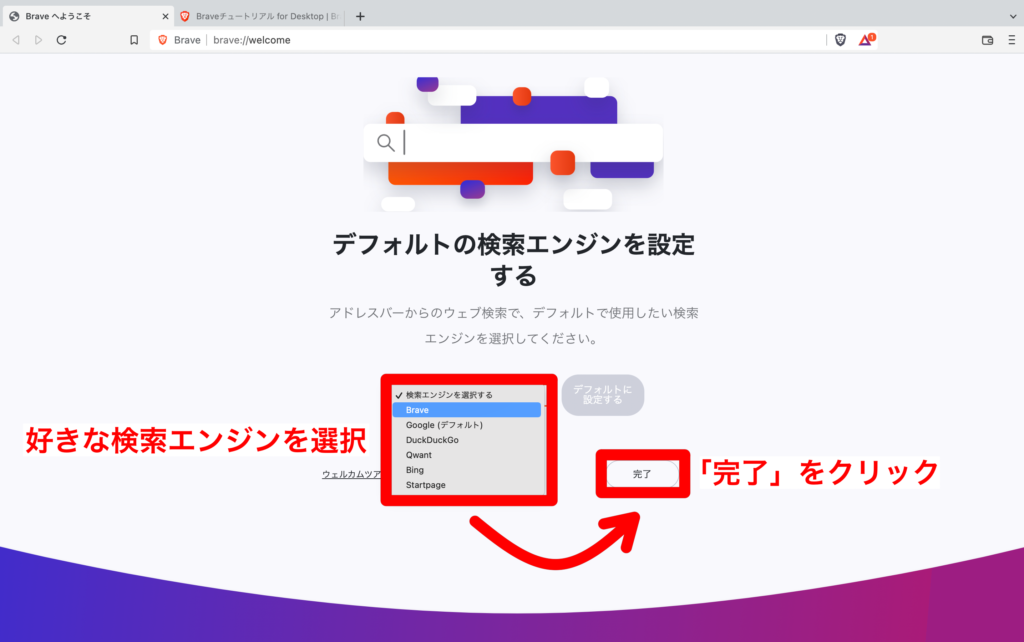
好きな検索エンジンを選択できます。
おすすめはGoogle(デフォルト) > 完了とクリック。



Braveの検索エンジンはまだまだ発展途上で、検索してもいまいちちゃんと検索できません。
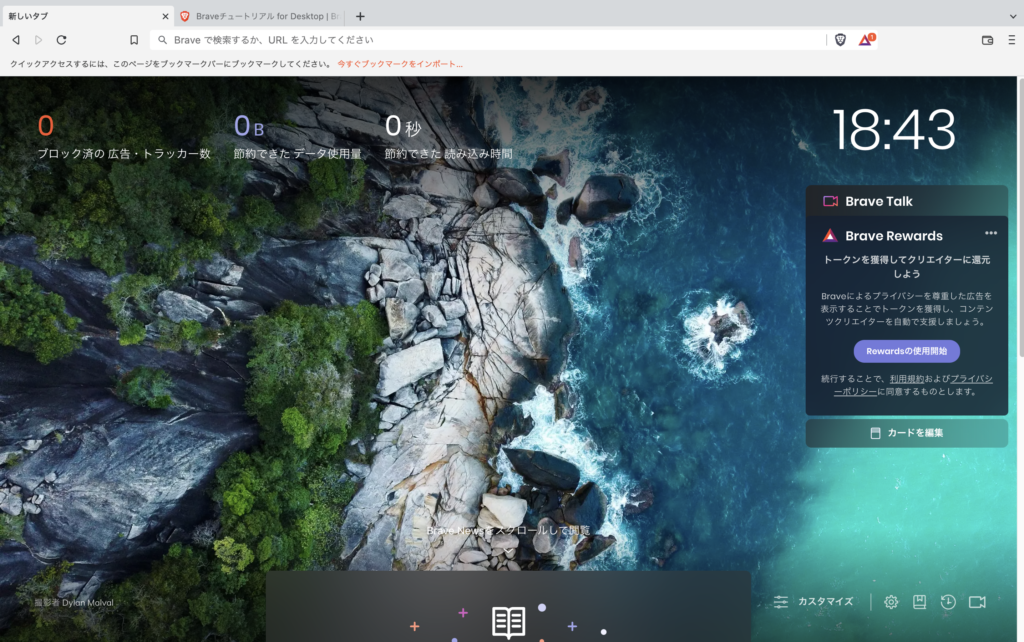
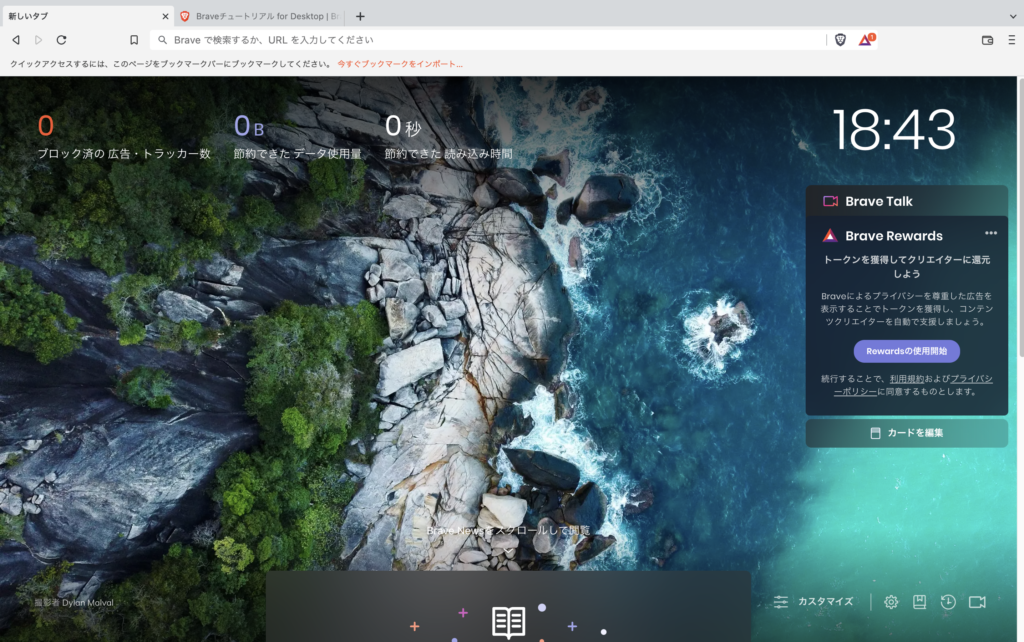
Braveブラウザトップページが表示され、チュートリアル完了です。



すぐにでもYoutubeを広告なしで楽しむことができますよ♪
YouTubeを見るだけで仮想通貨も稼ぎたいなら、簡単な設定が必要です。
【スマホ版】Braveアプリのインストール手順
まずは以下のストアリンクからBraveアプリを入手しましょう。



今回は私が実際に利用しているiPhoneの画像で解説しますが、Androidでも同様の流れですよ。


App StoreでBraveアプリを入手します。
デフォルトブラウザーに設定するかどうか決定します。
わたしは「今はしない」を選択しました。


デフォルトブラウザに設定するかどうか聞かれます。
いつでも変更できるので今回は今はしないを選択しました。


Braveのトップページが表示され、設定完了です。



最初からYouTubeがブックマークに入っているのは好感が持てますね♪
「Brave設定後のウザいYouTube広告の消し方についての詳しい解説記事」を用意しましたので参考に設定をしてくださいね。
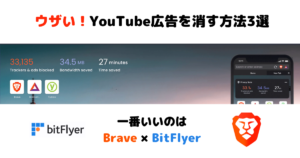
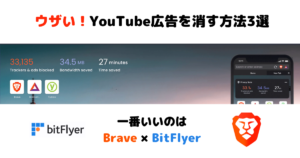
Braveブラウザーは重い?仮想通貨BATの稼ぎ方を詳しく解説
Braveブラウザの初期設定6STEP
Braveの初期設定は全部で6STEP
- ビットフライヤーで口座を作る(最短即日)
- Braveブラウザーインストール
- ブックマークをインポート(移行)
- 広告表示設定
- リワード(報酬)設定
- 【無料】ビットフライヤーと連携
初期設定を間違えると稼げませんので、しっかりと解説します。
ビットフライヤー の口座がないと仮想通貨BATがもらえません。
基本的には即日で口座開設できますが、時期によって混み合うことがあります。
スムーズに設定するためにまずは口座開設手続きだけしてしまいましょう。



入金、購入は不要で持ち出しゼロです
詳しく手順を画像で見ながら作業をしたいなら以下の記事がお役に立てます。
>>ビットフライヤーの口座開設手順とやり方を図解で解説【初心者おすすめ】


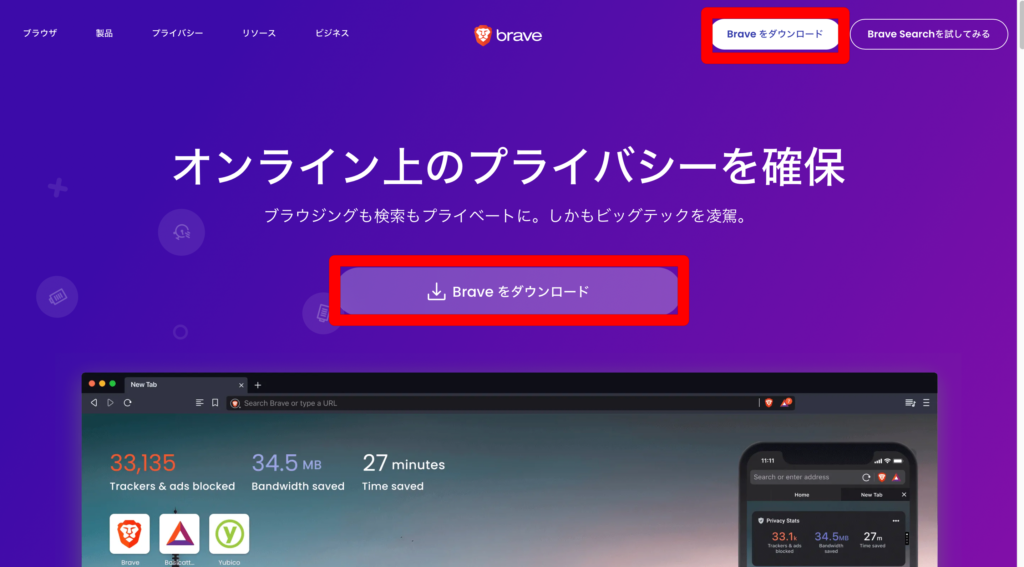
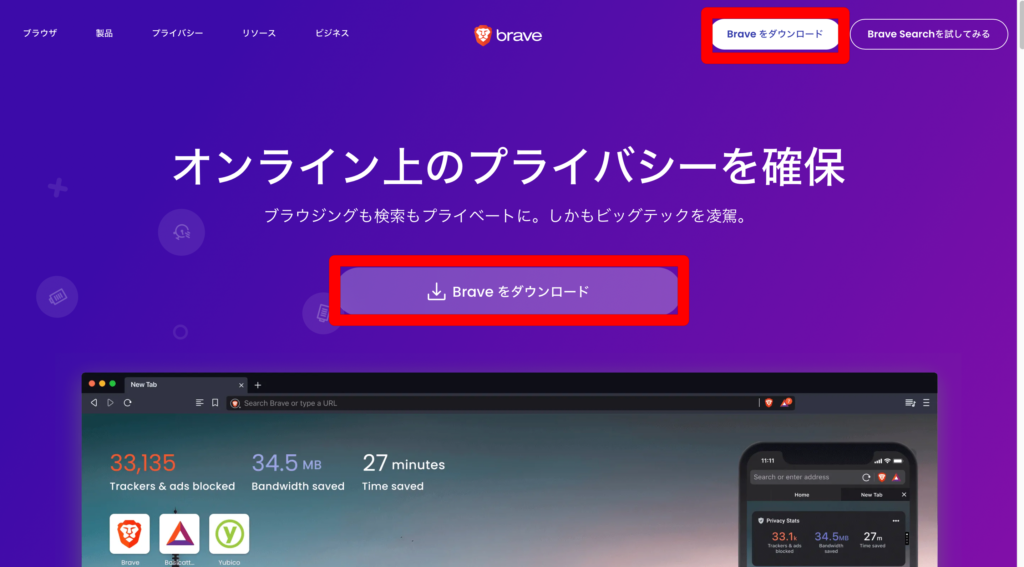
Braveブラウザーにアクセスし、Braveをダウンロードをクリックします。
あとは案内に従って進みます。
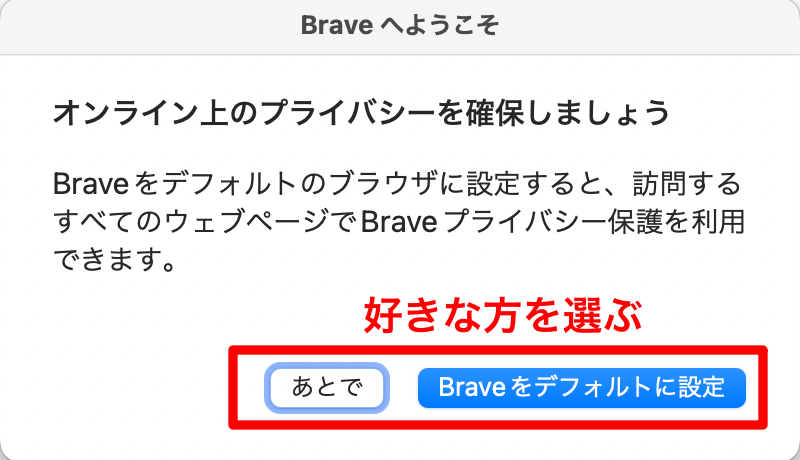
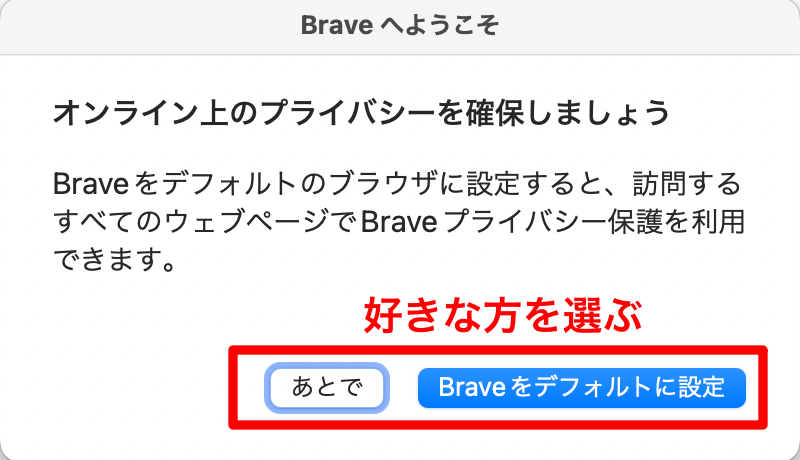
「Braveへようこそ」でBraveをデフォルトのブラウザに設定するか聞かれます。
どちらでもいいですが、Braveで本気で稼ぎたいならBraveをデフォルトに設定をクリックします。
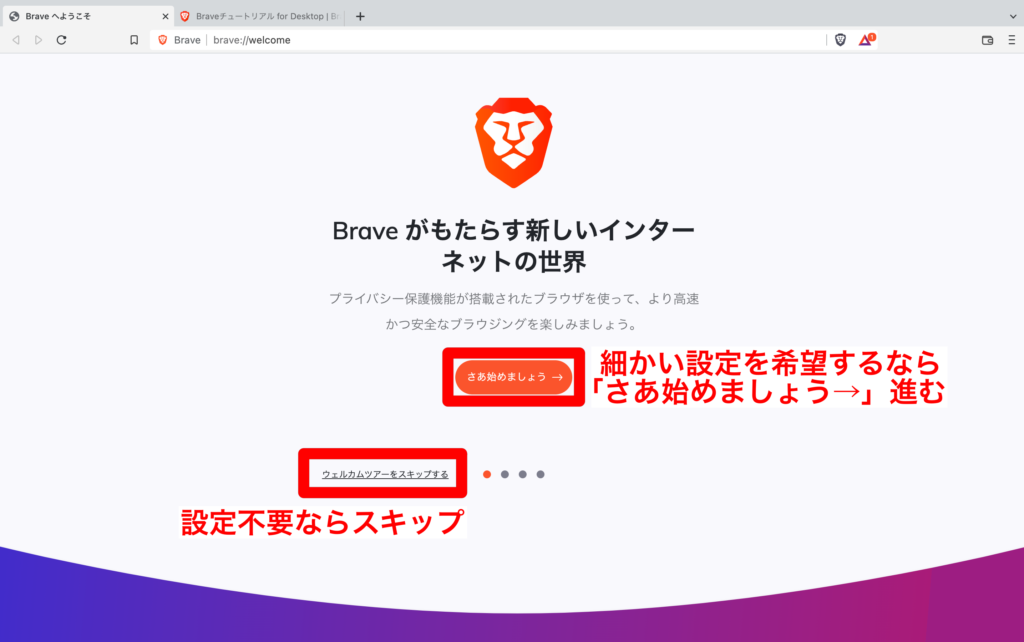
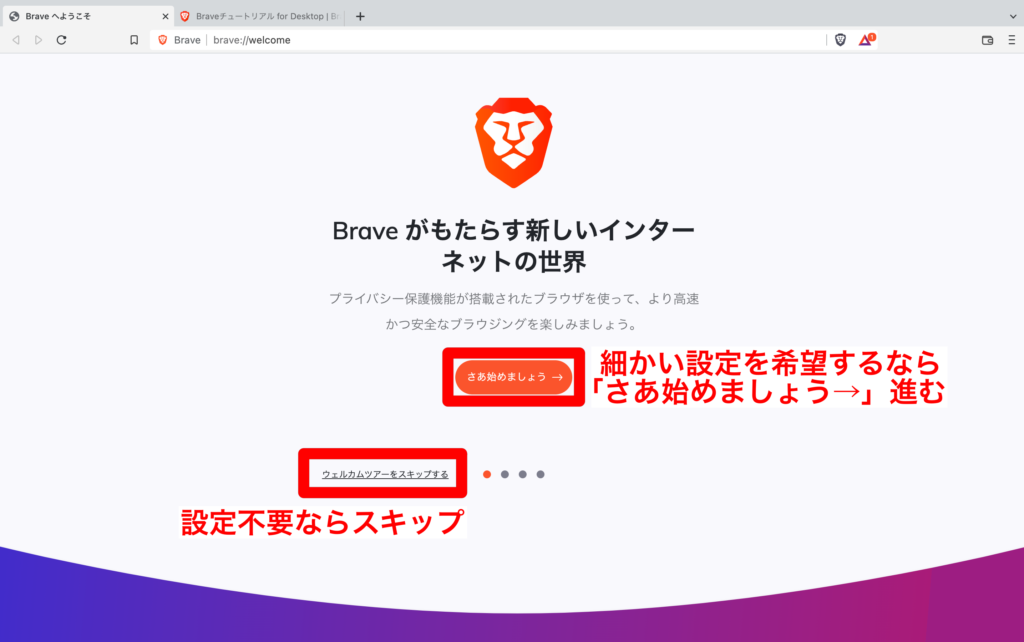
さあ始めましょうをクリック、案内に従って設定を進めます。
次にブックマークを移行します。
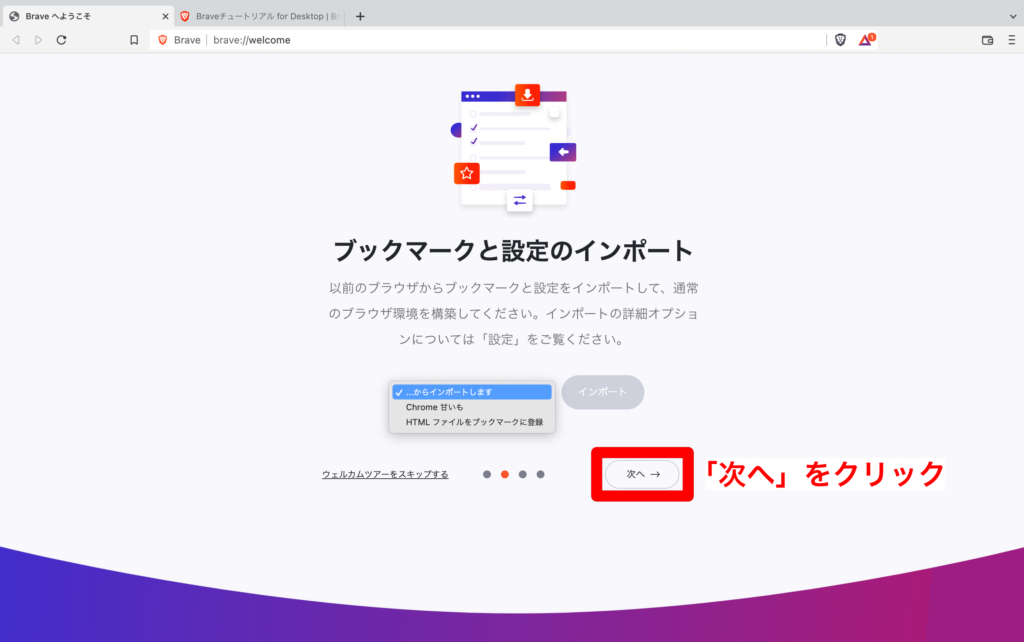
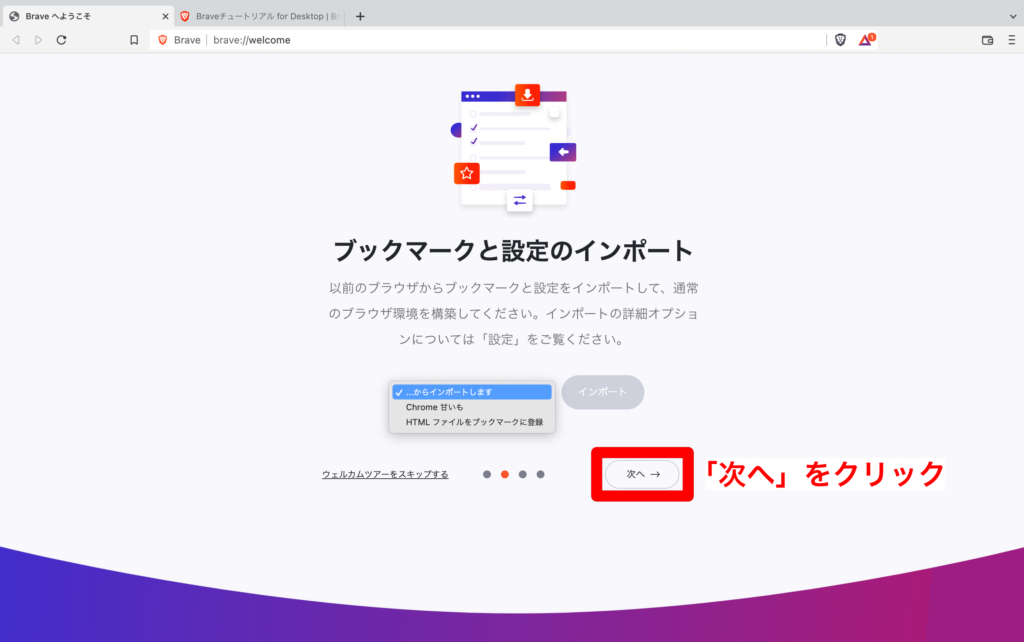
ブックマーク不要ならそのまま次へをクリックします。
ブックマークをインポートするなら、…からインポートしますからGoogle Chromeかそれ以外(HTMLファイルをブックマークに登録)を選択し、インポートをクリックします。



あとからかんたんにインポートできるので、飛ばしてOK!
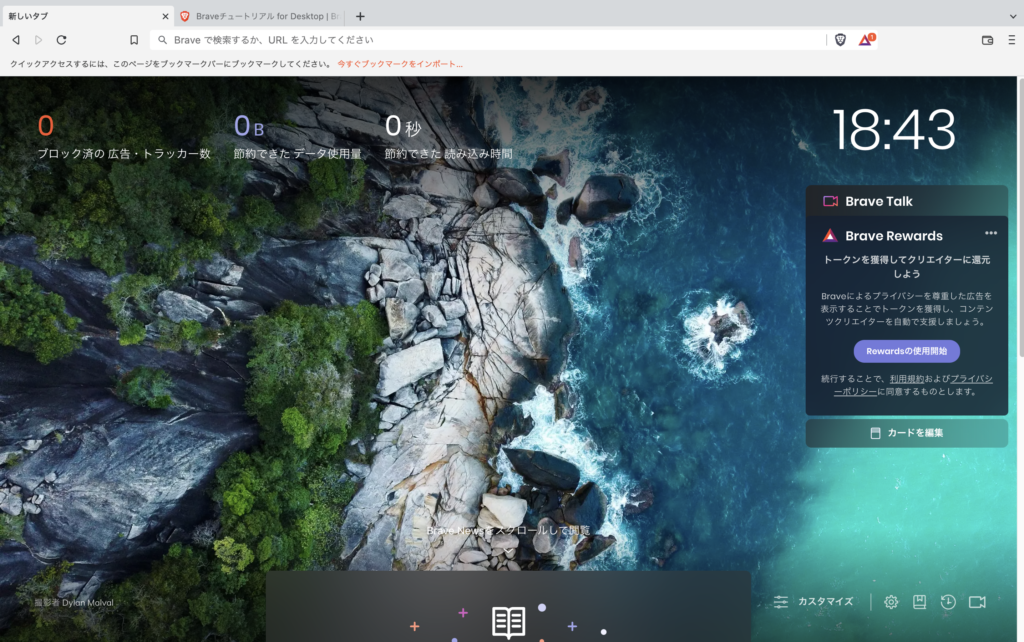
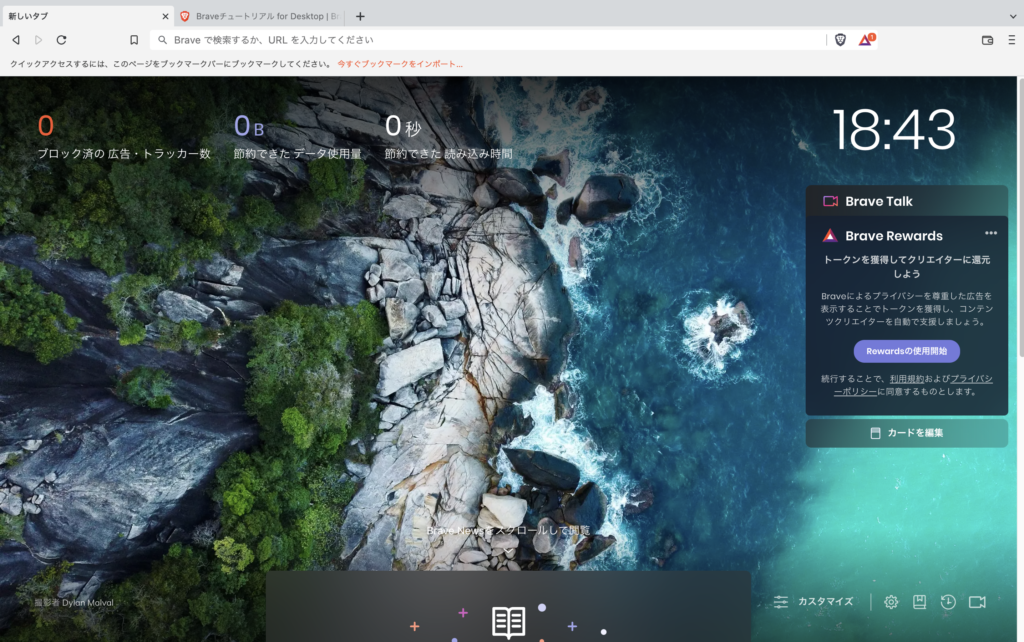



トップ画面が表示されれば、一旦Braveブラウザーインストール完了です!
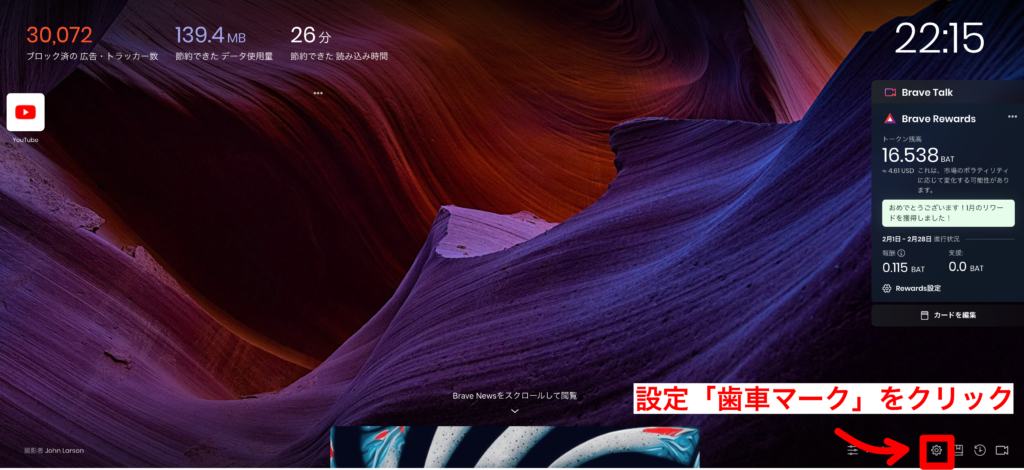
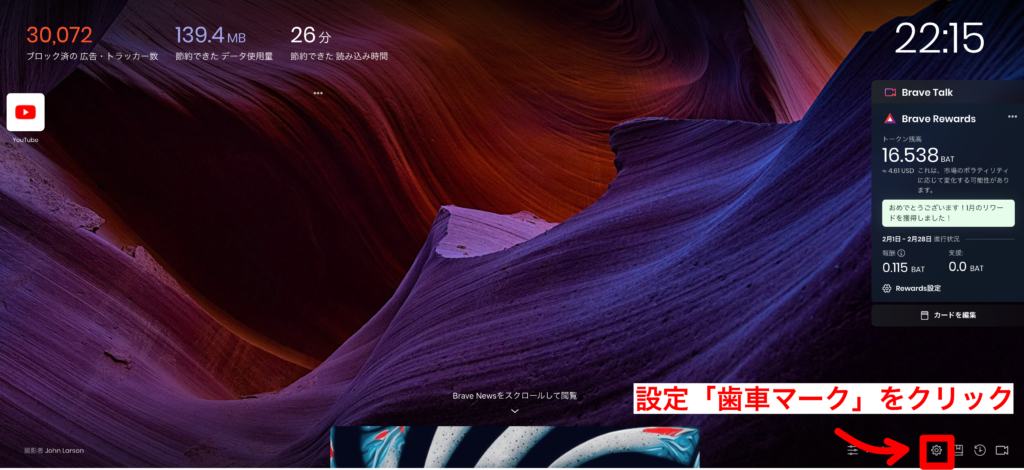
Braveブラウザーを起動し、画面右下の設定「歯車マーク」をクリックします。
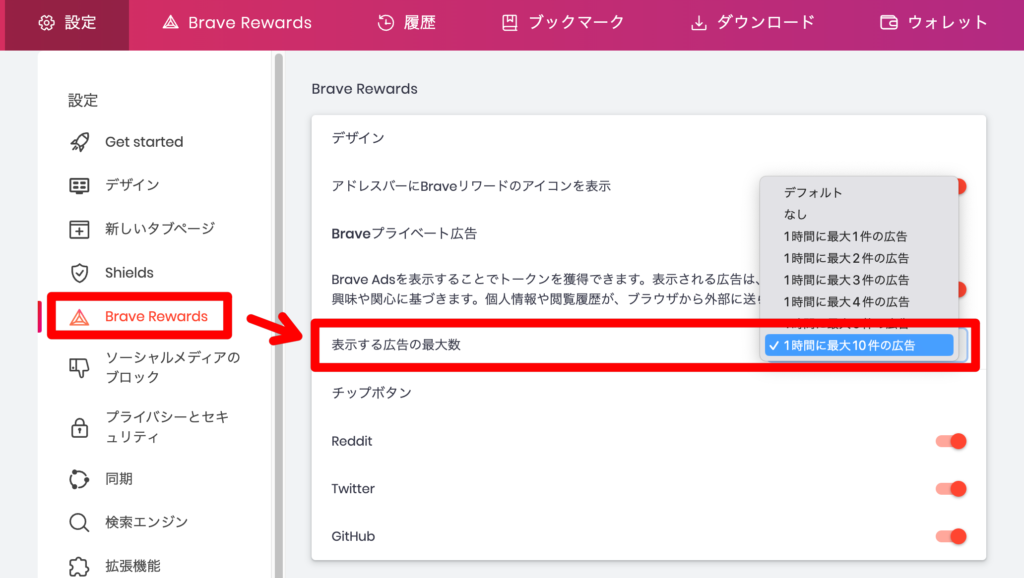
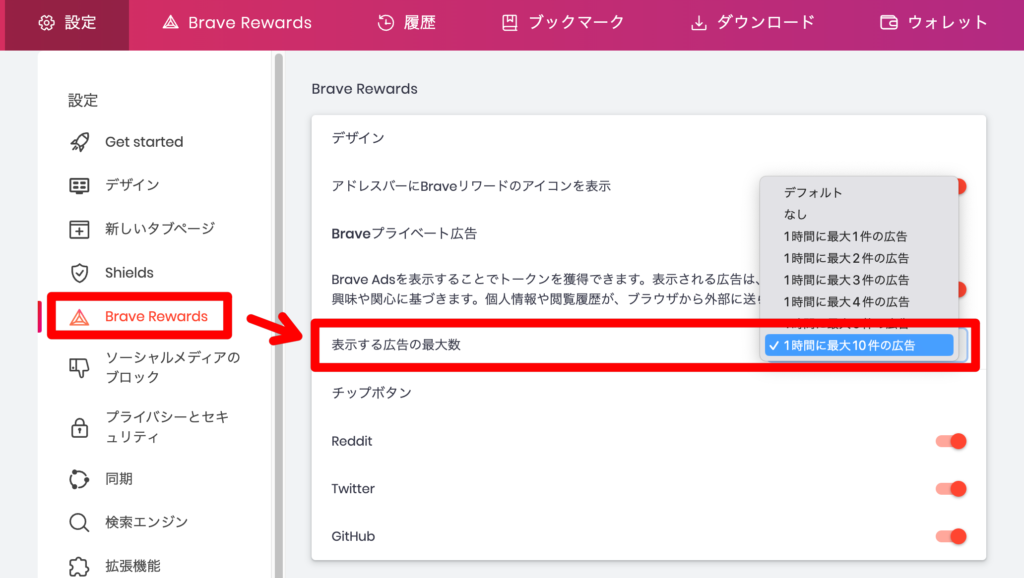
Brave Rewardsを選択し、表示する広告の最大数を1時間に最大10件の広告に設定します。
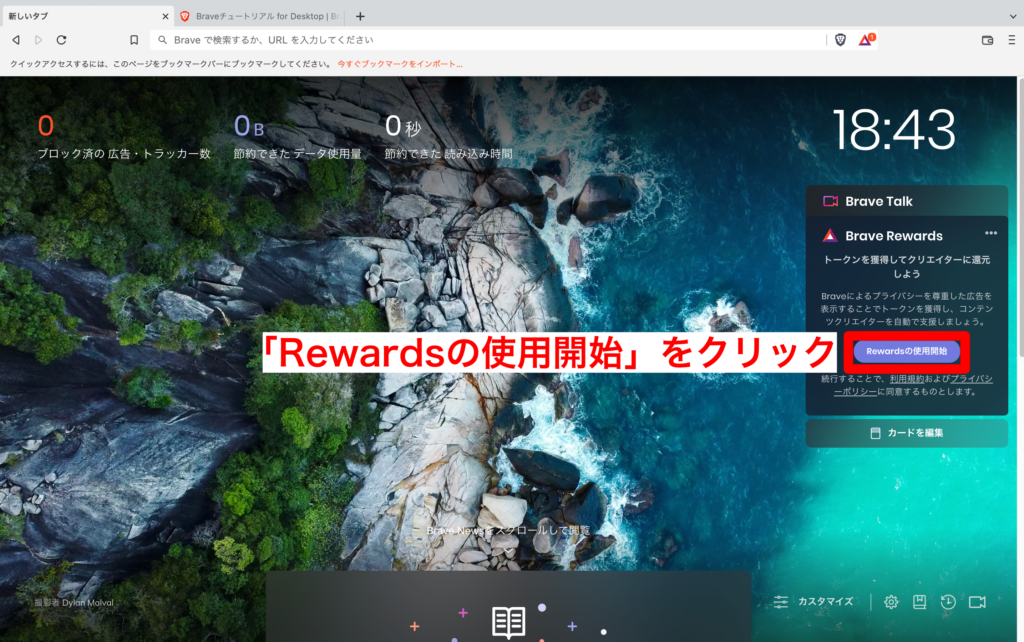
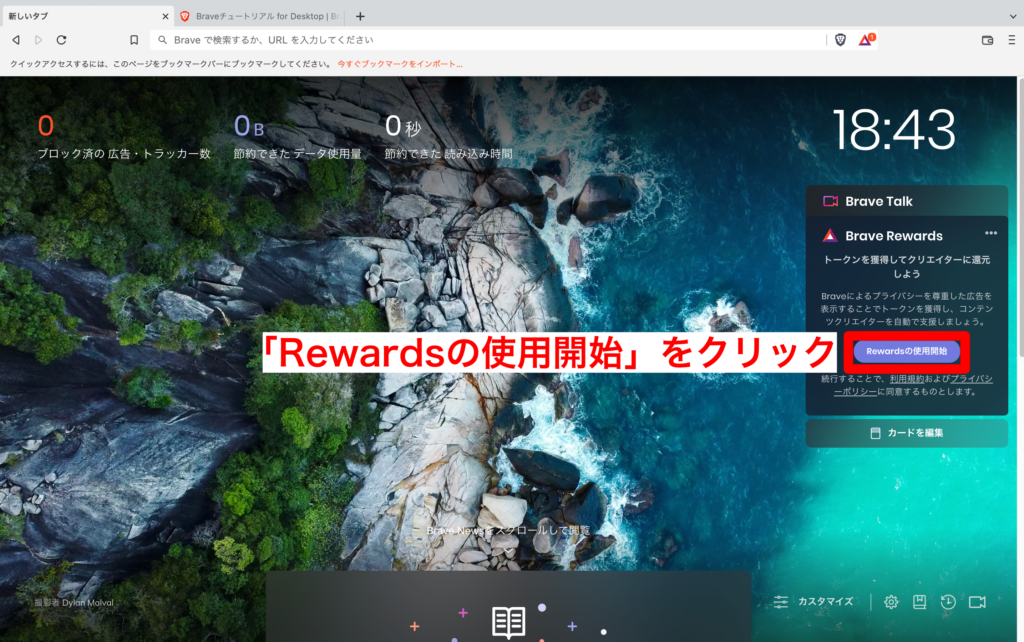
Rewardsの使用開始をクリックします。
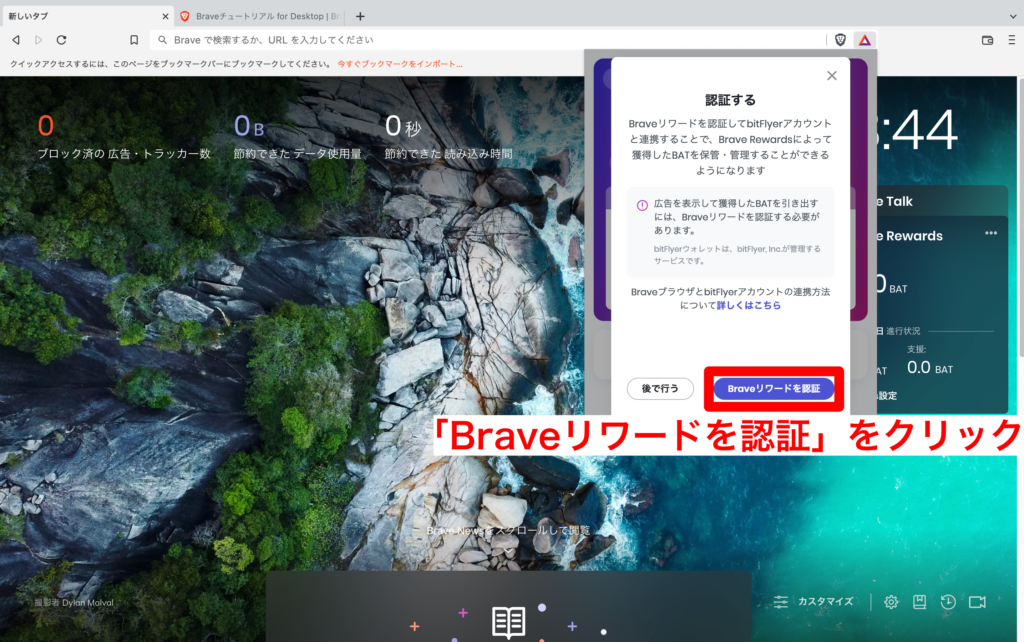
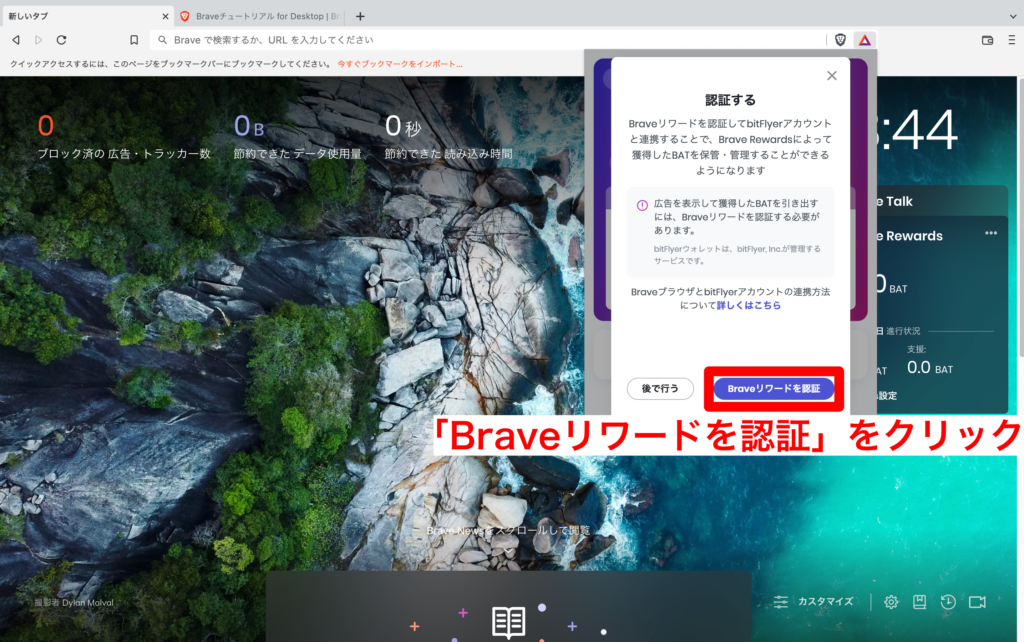
Braveリワードを認証をクリックします。
仮想通貨BATを稼いで受け取るために必要なのは、ビットフライヤーの無料口座開設だけ!
入金や仮想通貨購入など面倒なことは一切せずに稼ぎ始められます。
以下の招待URLから進めば1,500円分のビットコインが付与されるコードが自動入力されます。
「招待URL」
ビットフライヤー招待コード特設ページ
自動入力されなかった場合は
「招待コード」
f5drbbc5
を手入力してください。
\無料10分・スマホでもかんたん/



最短即日で口座開設可能!
私の場合は1時間ほどで開設できました。
Braveの重要な設定をする方法(チュートリアル完了後でも変更できる)
表示される広告を最大にする
Braveブラウザを使いながら仮想通貨BATを稼ぐためには、Brave広告を表示しなくてはなりません。
いつどこに表示されているか気づかないような小さな広告です。
使い心地に影響なく稼げるのでご安心を!


設定の歯車マーク > Brave Rewardsとクリック。Braveプライベート広告の右側にある設定ボタンをクリックします。


表示される広告の最大数を1時間に10件の広告に設定しましょう。



もっとも仮想通貨を稼げる設定です。
もらえる仮想通貨BATの確認方法


Braveブラウザの設定 > Brave Rewardsとクリックします。
報酬としてもらえる仮想通貨(BAT)の残高、次回報酬支払日等の情報が確認できます。


ビットフライヤーのアカウントページにログインすると仮想通貨BATが振り込まれていることが確認できます。



毎月もらえるBAT毎月200円〜500円くらい。
微々たるものですがYouTubeプレミアム代の月額1,180円が不要になるのでトータルの節約金額は年3万円弱になりました!
さらに仮想通貨BATも将来値上がりするかもしれないので、ワクワクします♪
ブックマークを読み込む
Braveはブックマークの読み込みもカンタンです。以下の手順であとから読み込みしましょう。
Google Chromeからブックマークや拡張機能を読み込む
Chromeからは超簡単にブックマークを読み込めますよ。
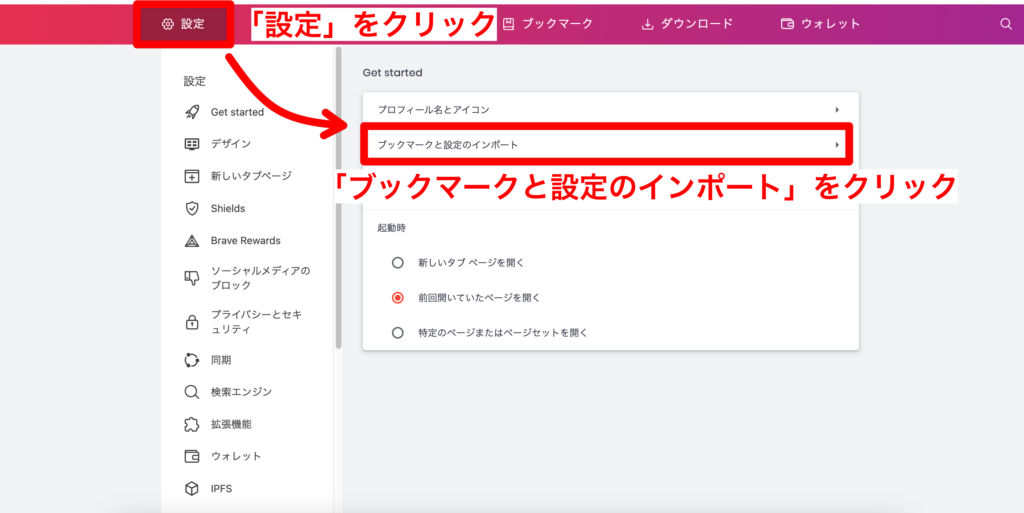
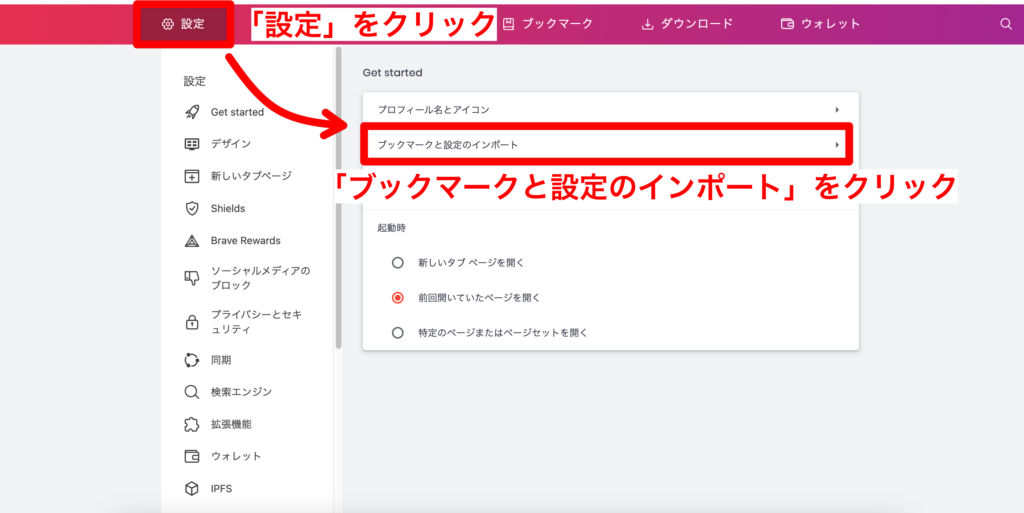
Braveブラウザの設定を開き、ブックマークと設定のインポートをクリックします。


Google Chrome利用者はブックマークが表示されるはずなので選択し、インポートをクリックします。



以上で簡単にブックマークを読み込むことができました。
Safariからブックマークを読み込む
SafariからでもHTMLを書き出すことでブックマークを移行できます。
Safariからブックマークを書き出す


Safariを起動し、メニューバーのファイル > 書き出す > ブックマーク…をクリックします。


保存をクリックして、好きな場所にブックマークを保存します。
Braveブラウザーへブックマークを読み込み


Braveブラウザの設定 > ブックマークと設定のインポートをクリックします。


「ブックマークと設定のインポート」の画面が表示されます。
HTMLファイルをブックマークに登録を選択し、ファイルを選択をクリックします。


Safariから書き出し保存していたSafariのブックマークを選択し、開くをクリックします。


ブックマークバーを表示するのチェックを入れたまま完了をクリックします。
以上の流れで、ブックマークが表示されました。
Google Chrome、Safari、その他のブラウザからでもかんたんに移行できます。



個人的にはGoogle Chromeからの移行だと、拡張機能のメタマスクやファントムのウォレットまで移行できるのがアツイ!
Braveブラウザーを使ってもBATが貯まらない・稼げない時の対策
Braveの広告設定を確認
Brave側で広告の設定をしておかないと報酬が発生しません。


Braveブラウザの設定 > 画面左側のリスト内のBrave Rewards > Braveプライベート広告をオン > 表示する広告の最大数を1時間に10件の広告に設定



広告表示をオンにしてもBraveを使っている時に気になるような形では広告表示されません。
安心してオンにしましょう♪
デバイスの通知設定がオンになっているか確認
通知がオフだと仮想通貨BAT報酬を受け取れない可能性があります。
Mac、Windowsの中の通知設定でBrave Browserの通知がオンになっているかどうか確認しましょう。
「設定」→「通知」→「Brave」がオンになっていることを確認しましょう。
「システム環境設定」→「通知と集中モード」→「Brave Browser」→「通知を許可」がオンになっていることを確認しましょう。
以下の画像はMacでの画面推移ですがWindowsの場合も流れは同じです。


Macのシステム設定 > 通知 > Brave Browser > 通知を許可をオンに変更します。
通知がオフであると報酬が発生しない可能性があると言われています。



報酬がもらえない場合は必ずチェックしてみてください!
その他考えられる理由と対策
Brave公式サイトからの情報では、Brave Adsを有効にしているのに広告がなかなか表示されない場合、以下の条件に当てはまっていないか確認が必要とのこと
■VPNを使用している
VPNを使用している場合、広告の表示がされない場合がございます。
>VPNをオフにしましょう■フルスクリーンモードで表示している
ブラウザがフルスクリーンモードで表示されていると、Brave Ads広告が表示されない場合がございます。
>フルスクリーンモードで動画を見たいところですがここは我慢。報酬が欲しい場合はフルスクリーンモードをオフにして視聴しましょう。■ゲーミングマウスを使用している
ゲーミングマウスを使用していると、ドライバの影響によりBrave Ads広告が表示されなくなる事象が報告されております。
>通常のマウスを使用して動画視聴を検討しましょう。■メディア再生を行なっているタブがある
メディアの再生により、Brave Ads広告が妨げられる場合がございます。
>メディア再生を複数のタブで行わないようにしましょう。■1日の最大広告受信件数に達した
Brave公式ヘルプセンターより引用
1日の最大広告受信件数は40件です。
1日に表示される広告の数は、以下のようないくつかの要因が影響しています。
- 利用地域で実施されているキャンペーンの数
- ブラウザの利用時間
- 興味関心に紐づく広告の数
広告40件以上は報酬として発生しません。
また企業の広告が少ない時期だと、必然的にユーザーに表示される広告が少なくなり広告収入が減ります。
仮想通貨業界は2022年はかなり厳しい状況だったので、2021年以前と比べると広告の数が減っていたようです。



2023年以降仮想通貨の情勢が上向きになれば、徐々に広告も増えてくる可能性があると思われます。
Braveブラウザーの将来性
利用者が拡大し続けている
2022年9月現在全世界で5,000万人以上の利用者がいます。
シェアとしては当然Google ChromeやFireFox、Safariには及びません。
しかしBraveの安定性と速度、そしてセキュリティの高さが受けており、利用者がますます伸びております。
当初1,000万人以上の利用者がいれば企業として成り立つと言われていたBraveも、すでに利用者が5,000万人。
利益は十分に出るようになったと言われており、安定経営の領域に入りました。



これからの開発が楽しみですね。
スマホやPCデスクトップ版のアプリが将来リリースされる
スマホやPCでアプリが開発中です。
これによりすべてのデバイスで簡単に仮想通貨が稼げるようになる可能性があり、開発が楽しみです。
何より専用アプリがあれば使い勝手が良くなることが予想されますよね♪



個人的にはMacのSafari以上の使い心地を実現して欲しいです
投げ銭ができる


Braveはウェブサイト(ブログ)やYouTube、TwitchなどBraveと提携しているクリエイターに対して投げ銭(チップを送る)できます。
Youtubeの投げ銭であるスーパーチャット(スパチャ)のようなものですね。
気に入った動画やコンテンツにBATを付与できる「投げ銭」サービスを提供しています。
現在ユーザーからップをもらえるのは以下の6つのサービスを運営しるクリエイターです。
- ウェブサイト(ブログ)
- YouTube(動画配信)
- Twitch(ゲーム配信)
- Twitter(SNS)
- Vimeo(動画共有)
- Reddit(アメリカ版2チャンネル)
私自信、ウェブサイト・YouTube・Twitterのクリエイター登録をしているので、ユーザーがチップを送ってくれれば受け取ることができるようになっていますよ。
チップ機能は発信者と視聴者の交流や応援の方法として優れており、Braveのユーザーが増えるほど活発にチップのやり取りが行われるでしょう。
チップのやり取りが増えれば、将来的に仮想通貨BATの価値が上がる可能性があります。
投げ銭の手順を見ていきましょう。


Braveクリエイターボタン「△マーク」をクリック > チップを送るをクリックします
(「未承認」のサイトには投げ銭(チップを送ること)ができません。「承認済」となっているサイトであればチップが送れます。)



まだ正直クリエイター登録しているサイトが少ないので、今後に期待です。
Braveブラウザーのメリット・デメリット(重い?危ない?使いやすい?)
Braveブラウザーのメリット
高速ブラウザーでサクサク快適
2020年11月4日に発表された「角川アスキー総合研究所」による主要コンテンツサイトの表示速度の調査。
その中でiPhoneで動作するWebブラウザーアプリの中でBraveが最速であったことが記されています。
今回調査した結果、広告の表示の有無などによって表示速度はかなり異なり、主要コンテンツサイトの表示速度では「Brave」が最速となった。
ASCII.jp発表の記事より
第三者機関が認めた調査結果であるため非常に信頼できます。



実際、無駄な広告が読み込まれないのでサイト表示速度が早く、サクサク快適に使えていますよ♪
圧倒的なセキュリティー対策
Webサイトのトラッカーと不気味な広告がブロックされるため、あなたの行動が追跡されることがありません。
トラッキング(追跡)されないということは、当然セキュリティー上も非常に高くなります。
安心してインターネット検索をしたい場合は、Braveはオススメできます。
Braveの基礎はGoogle Chromeと同じ
ベースがChromium系で開発されている。つまり・・・Google Chromeと同じなんです。
BraveブラウザーはGoogle Chromeを使っていた方からすると使い心地が非常に似ている印象を受けると思います。
初期設定の段階で、Google Chromeからのブックマークの引き継ぎも超簡単にできるように作られています。
Google Chromeの拡張機能も引き継げるので、Google Chrome使いからすると移行が簡単で助かります。
メタマスク、ファントムウォレットの拡張機能も移行できます。
NFTを管理している方もすぐにメインブラウザとして利用することができますよ♪
Braveブラウザーのデメリット
Webサイトの表示が崩れることがある
広告が強制的に非表示となるため、Webサイトの表示が崩れる可能性があります。
原因は、Brave Shieldsによる広告やトラッカーのブロック機能の働きによります。



いらない広告が表示されないのはネットサーフィンでも嬉しいですね♪



本当にサクサクになりますよ♪
ただし表示崩れが困る時もあります。
その場合は以下の対策で表示崩れを解消できます。
Braveブラウザーで表示崩れが改善できないサイトを訪れます。


Braveブラウザの画面右上のBraveロゴ(ライオンマーク)をクリックします。


Shields このサイトに対しての右側のスライドボタンをクリックしてBrave Shieldを無効にします。
Brave Shieldsを無効にしても表示崩れが改善されない場合は、Brave運営( jpsupport@brave.com) まで、メールで報告しましょう。
事象の詳細と該当サイトのURLを記載すると今後の対策について検討してくれますよ。
Braveの検索能力が低い
正直わたしはBraveをメインの検索エンジンとして使っていません。
あくまでもYoutube専用ブラウザとして活用しています。
なぜなら、検索結果がショボく求めている答えが表示されないからです。
検索結果がショボい理由は、Brave独自のインデックス(データベース)のみから検索結果が表示されているから。
つまりGoogleやYahooなど長年ブラウザーとして多くのユーザーに利用されてきた会社と違い蓄積された情報が少ないんですね。
もっと多くのユーザーがBraveブラウザーを利用して情報が集まらないと使いものになりません。
とはいえ、Braveブラウザで検索するメリットもあります。それは
一度Braveを検索エンジンに指定してみて、あなたの好みと合うかどうか確認してみると良いでしょう。
とはいえ、Braveは利用者が爆発的に増えています。
Braveのインデックス(データベース)もどんどん増加しているので、将来的にはかなり使いやすいブラウザになると思います。
BAT報酬が発生するのは、PC・Androidのみ
デスクトップ版のBraveブラウザ上で配信される広告を閲覧した時のみ暗号資産(仮想通貨)BATがもらえる仕組みになっています。
つまりiPhone・iPadなどのiOSだけは仮想通貨BA)はもらえませんので注意が必要です。
しかし、iPhoneでも広告がカットされ無駄なYoutubeプレミアムの費用は抑えることができます。
さらにiPhoneだけのメリットとしてプレイリスト作成やオフライン再生が利用できます!



YouTubeプレミアムと同等の機能が使えるんですね♪
Braveブラウザでのプレイリストの作り方やオフライン再生の使い方について知りたい方は以下の記事を参考にしてください。
>>【完全無料】Braveブラウザのプレイリスト・オフライン再生の使い方





私は何年もYoutubeプレミアムのファミリープランでした。
毎月1,780円が削減でき、さらに仮想通貨がもらえる。
年間3万円程度の節約になりました♪
Braveは正直ここ数年で一番大きな節約になりましたよ!
若干動作が重い時がある
iPhoneやiPadでBraveブラウザーを使ってYoutubeを見ている時に、ごく稀に動作や反応が遅くなることがあります。
iPhoneのアプリでは数日に一度重くなることがありますね。
フリーズや重くなった時はBraveアプリを再起動すると改善することが多いです。
しかし、根本的な原因を解消しなくてはすぐにまた重くなりかねません。



Braveが重い時の対策については、次の章で詳しく解説させていただきますね。
Braveが重い時の対策7選
まずBraveブラウザが重くなった時の対策は以下の7つ
- Braveを再起動する
- PCを再起動する
- タブを開きすぎている場合閉じる
- Brave起動時の設定の問題を解消する
- スクリプトをブロックする
- 使っていないソーシャルメディアのブロックを実行する
- 不要な拡張子をオフにする
基本的な対策から上級者向けの対策までありますので、ぜひ一つずつ実施してみてください。
Braveを再起動する
まず最初に実施すべきはBraveの再起動です。


上記はMacの画面ですが、ブラウザ左上の×印をクリックしてBraveを終了します。
その後Braveブラウザを再度起動しましょう。



一時的な不具合でしたらBraveの再起動で改善するでしょう。
PCを再起動する
Braveブラウザの再起動でも改善なければ、PC自体の再起動を実施します。
Macの画面を例にご紹介します。


画面左上のAppleロゴをクリックし、その後再起動をクリックします。



困った時の再起動!
再起動で8割くらい問題が改善する印象です。
タブを開きすぎている場合閉じる
Braveブラウザでたくさんのタブが開かれていると、Braveブラウザの処理が追いつかず重たくなってしまうことがあります。


上記画像だとタブが多すぎてBraveの画面上部を埋め尽くしていますね。
これではパフォーマンスが悪くなります。
ぜひ不要なタブを削除しましょう。
ただしひとつずつタブを閉じるのは非効率です。
一気にタブを閉じるおすすめの方法は2つあります。
- Braveブラウザを再起動
- 閉じたくないタブ以外のタブを一気に閉じる
Braveブラウザの再起動はすべてのタブが閉じます。
再起動は簡単ですが、どうしても消したくないタブがある場合もあるはず。
そんな時は閉じたくないタブ以外のタブを一気に閉じる方法がおすすめ。


閉じたくないタブの上で右クリック > 他のタブをすべて閉じるをクリック。これで閉じたくないタブ以外のタブはすべて閉じられます。
閉じたくないタブの上で右クリック > 右側のタブを閉じるをクリック。これで閉じたくないタブの右側のタブがすべて閉じられます。



使い分けることで必要なタブを残しつつ、不要なタブを閉じられますよ!
Brave起動時の設定の問題を解消する


Braveブラウザの設定を開き、起動時の設定を新しいタブページを開くにチェックを入れます。
デフォルト設定の前回開いていたページを開くが選択されていると、Braveは開いていたページの情報を記憶します。
結果として若干ですが、起動時に時間がかかります。
これを新しいタブページを開くにすれば、ページを記憶しない分早く起動できるため重さの解消につながりますよ!
使っていないソーシャルメディアのブロックを実行する
不要なソーシャルメディアのブロック機能を使うことで、ページの表示速度が早くなると考えられます。
Braveをメインブラウザとして利用している方で、ソーシャルメディアSNSをかなり使う方は効果が見込まれる可能性があります。


Braveブラウザの設定を開き、ソーシャルメディアのブロックをクリック、最後にソーシャルメディアのブロックをしたい項目をオフに変更します。



私はBraveをYouTube専用ブラウザとして使っていますので関係ない設定ですね。
不要な拡張機能をオフにする
拡張機能は便利な反面、不要な拡張機能が有効になっているとBraveが重くなることにつながります。


Braveブラウザの設定を開き、拡張機能をクリック、最後に不要な拡張機能をオフに変更します。



私は全オフにしてます。
問題は一度も起きていないです。
問題が起きたら修正すれば良いかと!
スクリプトをブロックする
どうしても重さが解消されない時の秘策としてスクリプトをブロックする方法があります。
この方法は私のようにBraveをYouTube専用ブラウザとして利用している方には最適です。


Braveブラウザの設定を開き、Shieldsをクリックし、スクリプトをブロックするをオンに変更します。
YouTubeではまったく問題が起きないのでおすすめです。


Twitterもスクリプトで動いていますので、上記画像のような警告が表され見れなくなります。



ツイ廃さんは要注意ですね
Braveブラウザーのよくある質問
- Braveブラウザーの広告ブロック機能は有料ですか?
-
Braveの利用は完全無料です。広告やトラッカーのブロックに費用はかかりません。
Brave Rewardsの中の投げ銭機能を使えばサイトやコンテンツクリエイターへ応援を送ることができますが、利用は自由です。
- Braveブラウザーは危険じゃないの?
-
超安全です。
Braveは暗号資産(仮想通貨)と同じでプログラムが一般公開されているため、非常に透明性が高く安全、さらに第三者が監視可能です。
これ以上安全性が高いブラウザーはありません。
- Braveブラウザーはどこの国で作られた?中国は関係ある?
-
答えは“No ×” まったく関係ありません。
ブラウザ名 Brave(ブレイブ) 開発元 Brave Software社 開発国 アメリカ(米国) 国内支社 Brave Software Asia株式会社
東京都港区麻布十番2-20-7 6F創設者 ブレンダン・アイク氏
(JavaScriptの生みの親、FirefoxMozilla Corporation で最高技術責任者)公式ホームページ https://brave.com/ja/ 公式Twitter(日本語版) https://twitter.com/bravesoftwarejp 対応機種 Mac / Windows / iOS / Android 主要開発メンバー https://github.com/orgs/brave/people 仮想通貨BATについて ホワイトペーパー(英語版PDF資料) Braveの開発者はブレンダン・アイク氏。
もともとMozila社で最高技術責任者を任されるほどの技術を持つブレンダン・アイク氏がMozila退社後の2015年にBrave Softwareを設立。その後Braveブラウザの開発に成功しています。
企業の所在地はアメリカのサンフランシスコです。
なんと日本にもアジアを統括する支社を持っており、Brave Software Asia株式会社として東京都港区麻布十番にありますね!
よって、所在地を偽造している可能性はありません。
結論、Braveは中国が開発した怪しいブラウザであるという心配は不要です!
- Braveは違法ではない?広告をブロックして本当に大丈夫?
-
答えは“YES ◎” 完全合法!違法ではありません。安心して使って大丈夫です。
Braveが合法で危険性がない理由を詳しく知りたい場合は以下の記事を参考にしてください。
>>【合法・危険性なし】Brave(ブレイブ)ブラウザが違法でない理由4選
あわせて読みたい
 【合法・危険性なし】Brave(ブレイブ)ブラウザが違法でない理由4選 Braveブラウザって便利らしいけど絶対違法ですよね? 違法かどうか疑わしいものは使うべきではありませんよね。しっかり真実を追求していきましょう。 こんな方におすす…
【合法・危険性なし】Brave(ブレイブ)ブラウザが違法でない理由4選 Braveブラウザって便利らしいけど絶対違法ですよね? 違法かどうか疑わしいものは使うべきではありませんよね。しっかり真実を追求していきましょう。 こんな方におすす…要点をまとめると以下の通り
- Braveブラウザは完全合法・危険性なし
- Braveブラウザが違法と言われるのは、広告業界から訴えられた経緯があるから
- Braveブラウザが広告をブロックすること海外で最高裁判決で合法判断済み
- 日本では広告ブロックを禁止する法律もない完全ホワイトな分野
- 世界ナンバーワン企業のAppleでも広告やトラッキングを防止してユーザーファーストなブラウザを作るよう努力している
海外で広告ブロックサービスがうったられたことがあるのですがすでに合法と判断されています。
ネット上の記事から広告を消すAdblockは合法であると裁判官が判断した理由
2016年11月、Adblock Plusの開発元であるEyeoはドイツの裁判所でメディアからの「Adblock Plusは違法だ」という訴えを退けました。訴えを起こしたのは発行部数がヨーロッパで最も多いニュース週刊誌のデア・シュピーゲルであるにも関わらず、裁判官は「Adblock Plusは合法」という判決を下しています。
Gigazine内の記事より引用広告ブロックは著作権侵害ではないという判決が下る
2019年から、ドイツの出版社であるAxel Springerは「アドブロックツールがウェブサイトのコードを変更し、法的に保護されたコンテンツに直接アクセスすることを可能にする」として、アドブロックツール「Adblock Plus」を開発したドイツのソフトウェア開発企業・Eyeo GmbHを相手取った訴訟を起こしていました。
2022年1月18日、ハンブルク地方裁判所はこの訴訟に関し、「著作権法で定義されているコンピュータプログラムの無許可の複製または再加工の痕跡が見られない」とする判決を下しました。
Gigazine内の記事より引用また日本にはそもそも広告ブロック自体を取り締まる法律はありません。
つまり合法!
海外含めてBraveが裁判を起こされたことがないですが、「Adblock Plus」と同じ機能を有しているため、上記判例が有効となり、広告企業やメディアが訴えてもまず間違いなく勝訴するでしょう。
まとめ:Youtubeプレミアム年間総額14,160円を削減できるBraveは次世代の主力ブラウザーだ
Youtubeプレミアムなしで広告をカットして、サクサク快適に動画を楽しめるのはBraveだけ♪
さらに、ビットフライヤーの口座を紐づければ毎月暗号資産(仮想通貨)BATをもらえます。
Braveで動画を見る時間にもよりますが、ひとり毎月100円から300円はもらえる換算になると思います。



家族みんなでBraveを使えばもっと稼げますよ♪
節約したYoutubeプレミアムと合わせると18,000円ほど節約できる可能性があります♪
仮想通貨の価値が少しでも上がれば、それだけ儲けも大きくなりますので、夢がありますね♪
これは超大きいですよね♪
Braveを使うだけでもかなりメリットがありますが
これを機に暗号資産(仮想通貨)の世界にも興味を持っていくと非常にお得にYoutubeを楽しめると思います。
Braveの初期設定は全部で6STEP
- ビットフライヤーで口座を作る(最短即日)
- Braveブラウザーインストール
- ブックマークをインポート(移行)
- 広告表示設定
- リワード(報酬)設定
- 【無料】ビットフライヤーと連携
初期設定を間違えると稼げませんので、しっかりと解説します。
ビットフライヤー の口座がないと仮想通貨BATがもらえません。
基本的には即日で口座開設できますが、時期によって混み合うことがあります。
スムーズに設定するためにまずは口座開設手続きだけしてしまいましょう。



入金、購入は不要で持ち出しゼロです
詳しく手順を画像で見ながら作業をしたいなら以下の記事がお役に立てます。
>>ビットフライヤーの口座開設手順とやり方を図解で解説【初心者おすすめ】


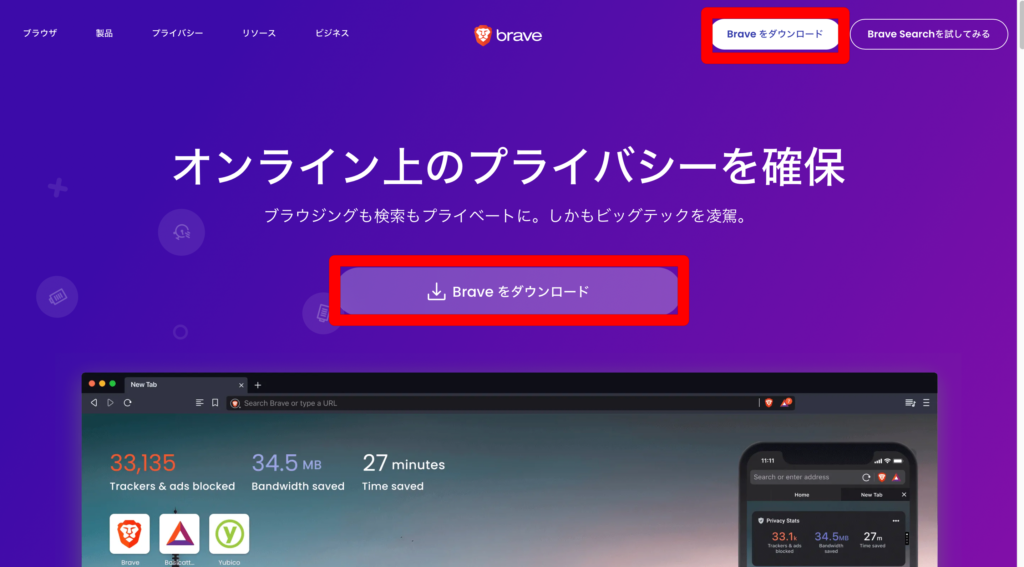
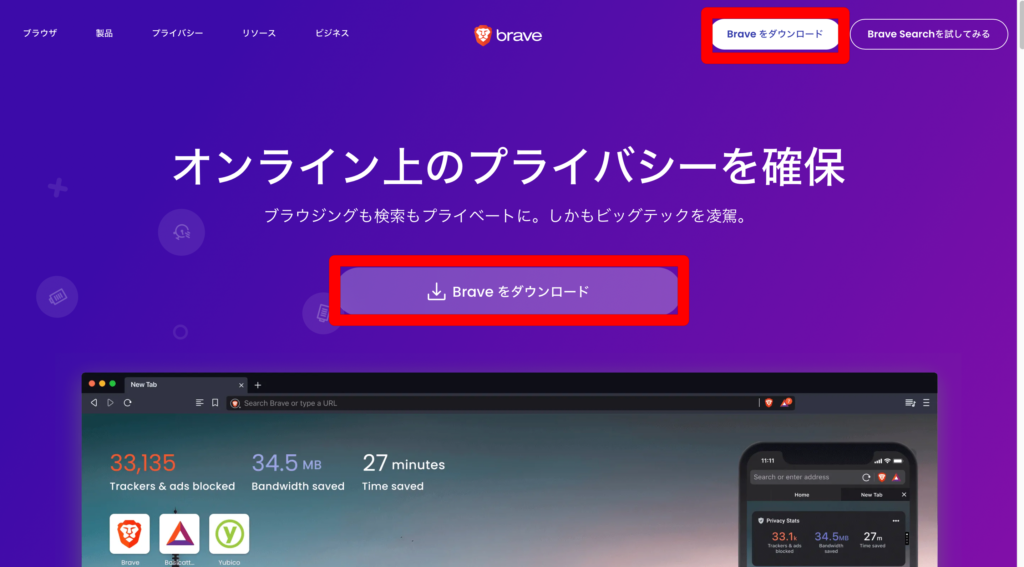
Braveブラウザーにアクセスし、Braveをダウンロードをクリックします。
あとは案内に従って進みます。
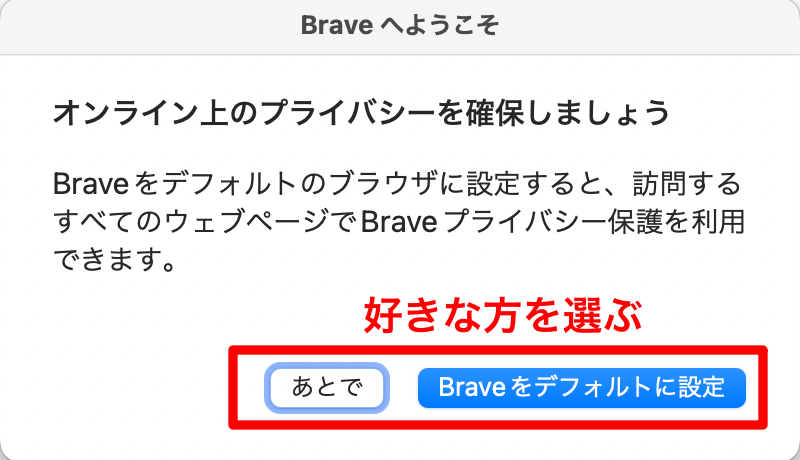
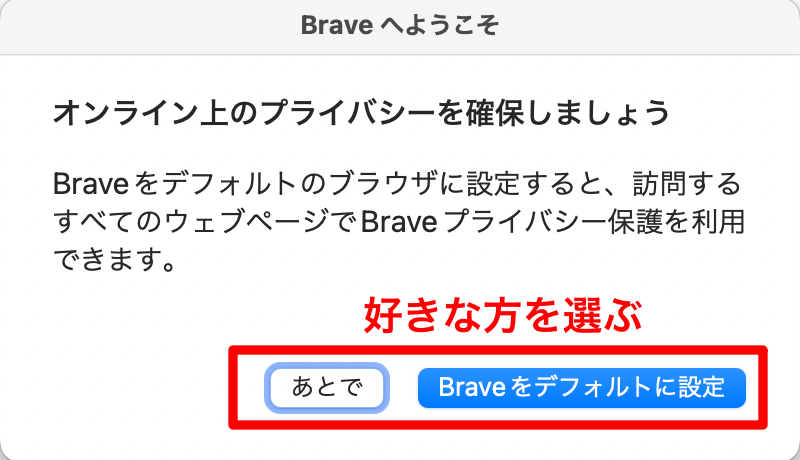
「Braveへようこそ」でBraveをデフォルトのブラウザに設定するか聞かれます。
どちらでもいいですが、Braveで本気で稼ぎたいならBraveをデフォルトに設定をクリックします。
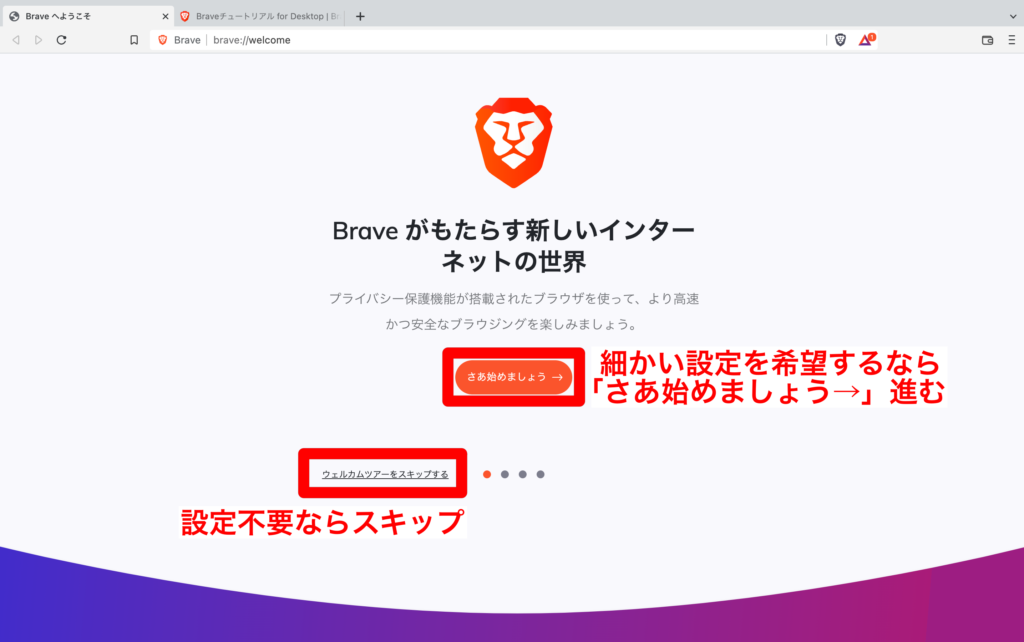
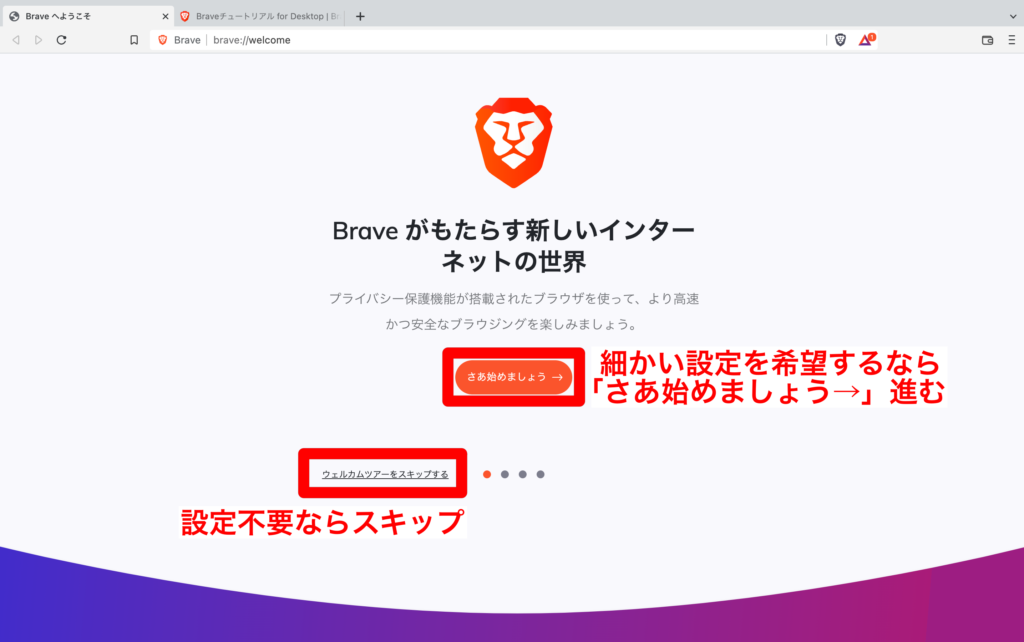
さあ始めましょうをクリック、案内に従って設定を進めます。
次にブックマークを移行します。
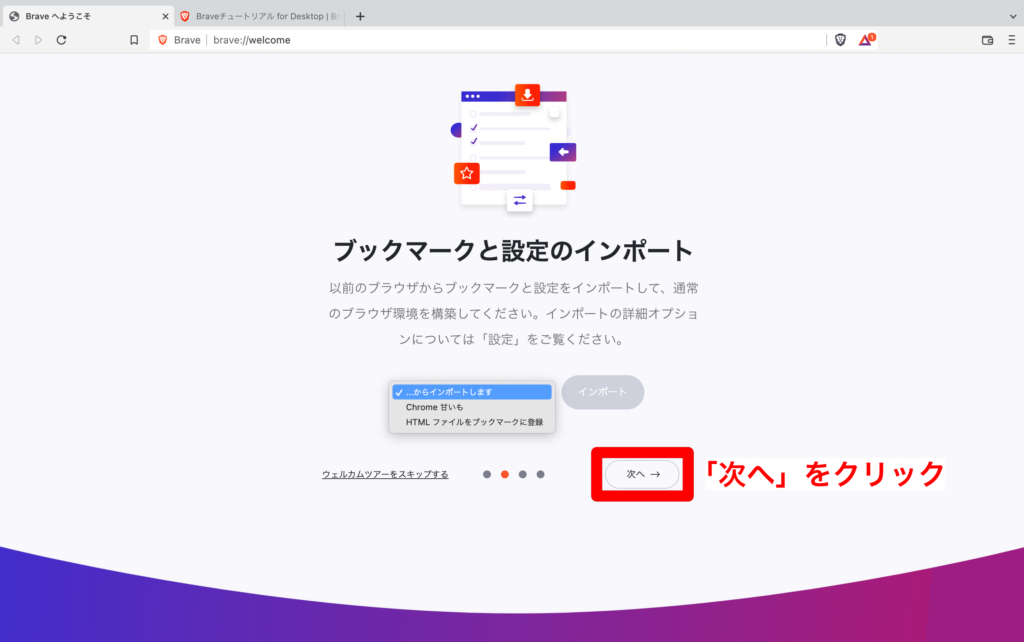
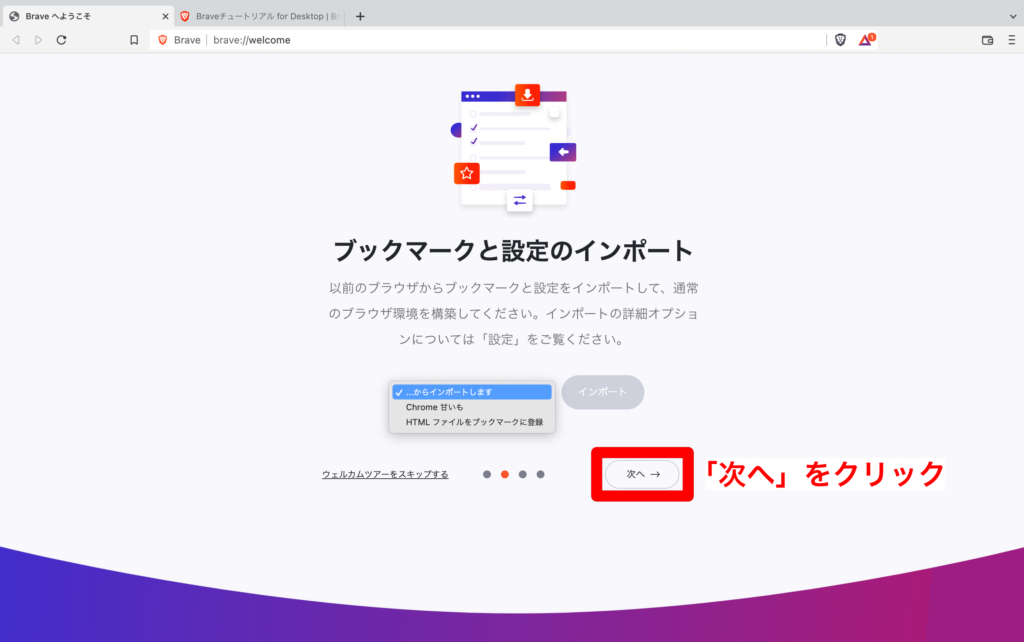
ブックマーク不要ならそのまま次へをクリックします。
ブックマークをインポートするなら、…からインポートしますからGoogle Chromeかそれ以外(HTMLファイルをブックマークに登録)を選択し、インポートをクリックします。



あとからかんたんにインポートできるので、飛ばしてOK!
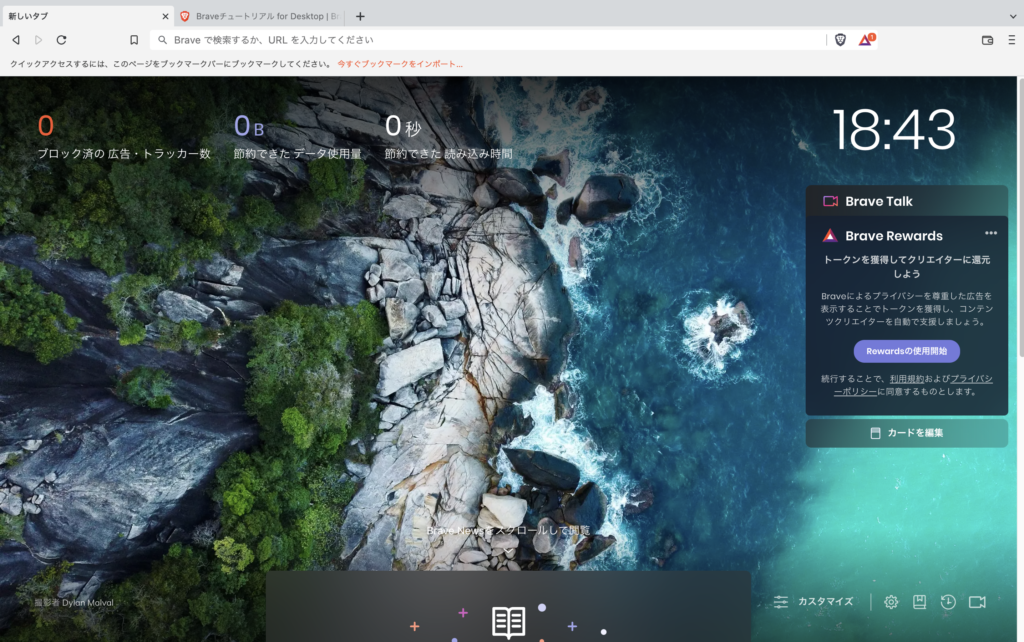
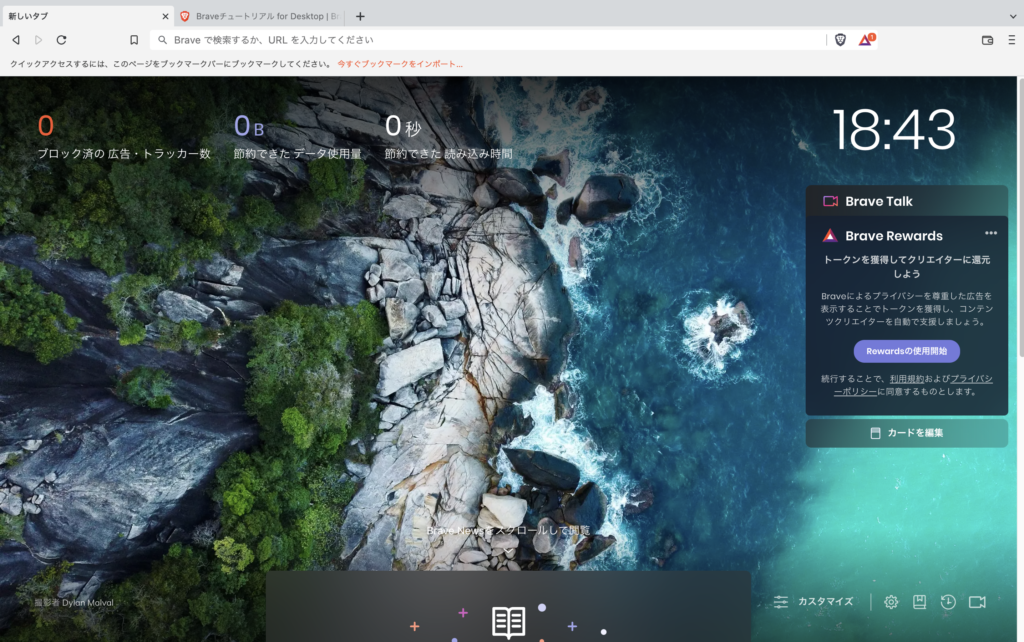



トップ画面が表示されれば、一旦Braveブラウザーインストール完了です!
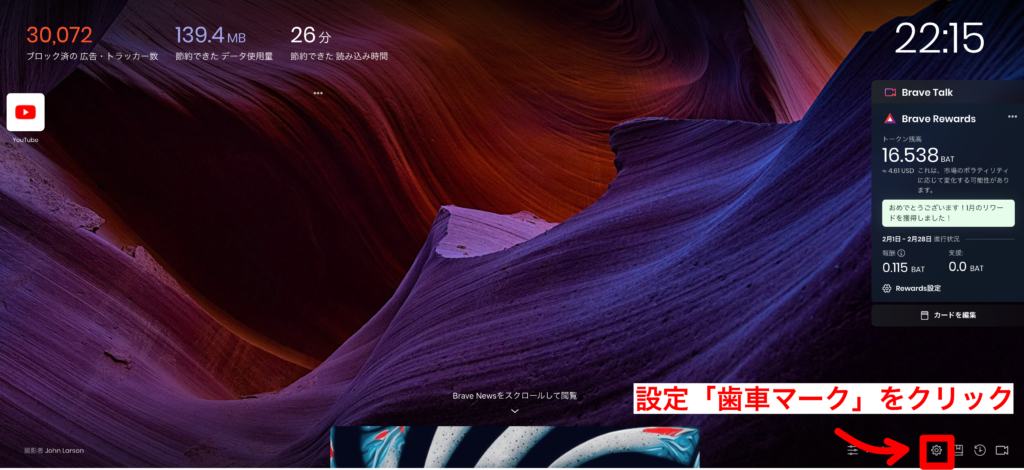
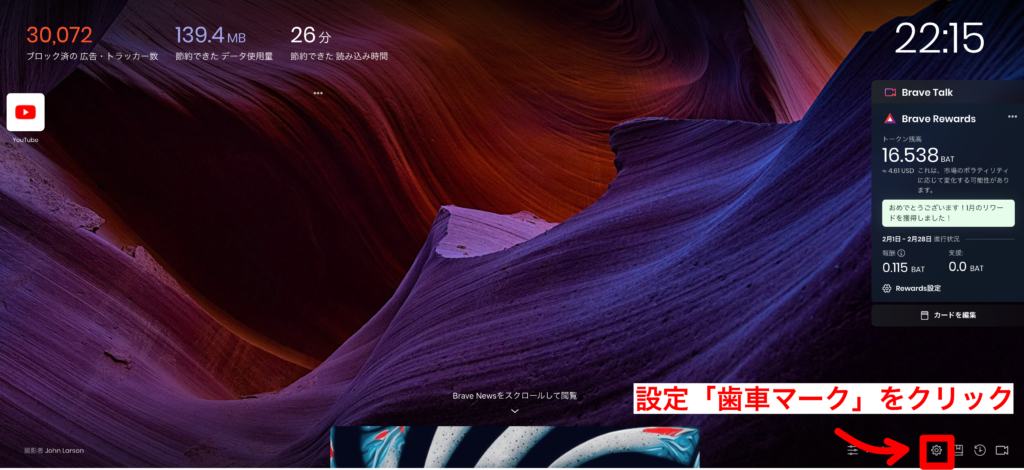
Braveブラウザーを起動し、画面右下の設定「歯車マーク」をクリックします。
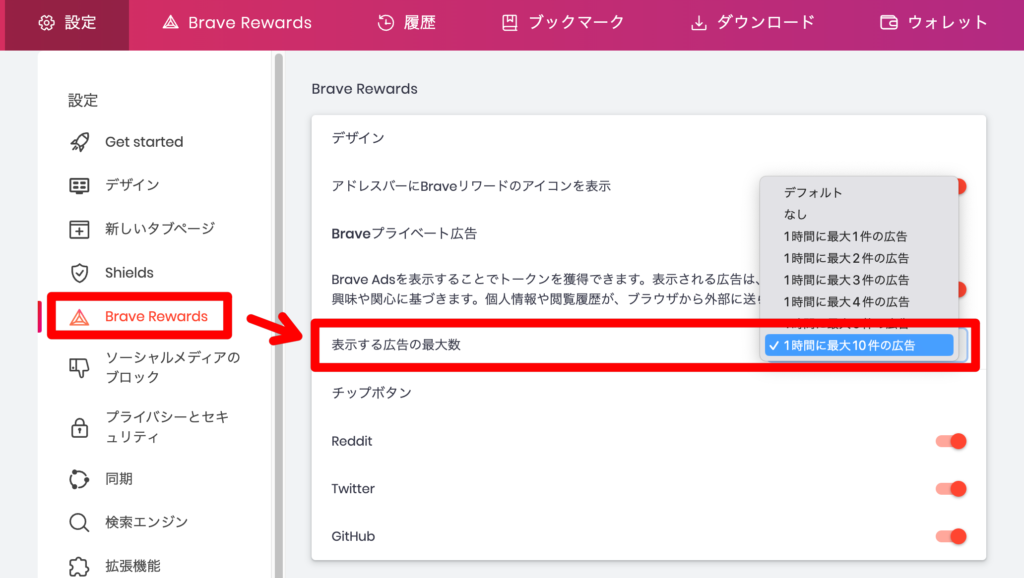
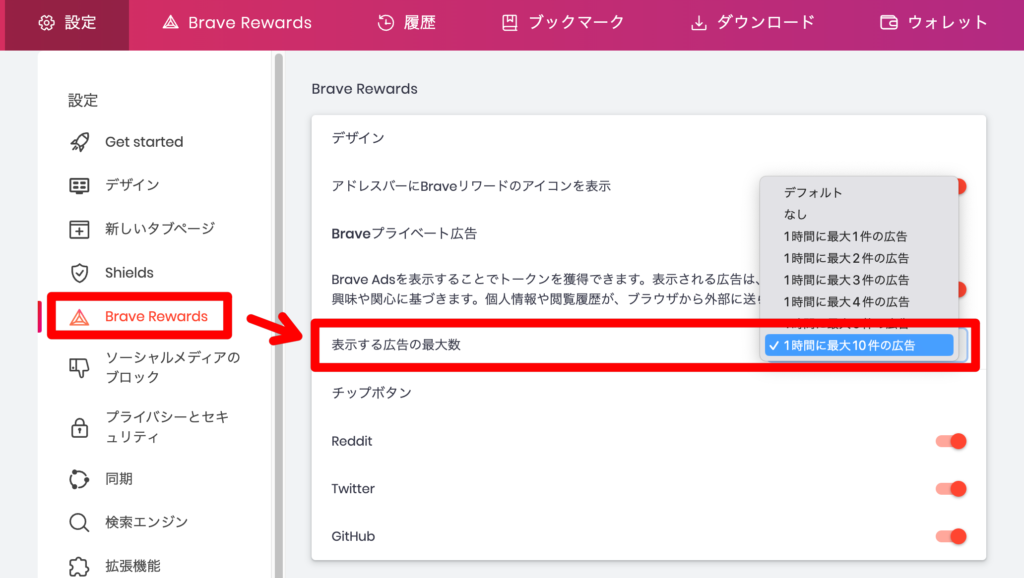
Brave Rewardsを選択し、表示する広告の最大数を1時間に最大10件の広告に設定します。
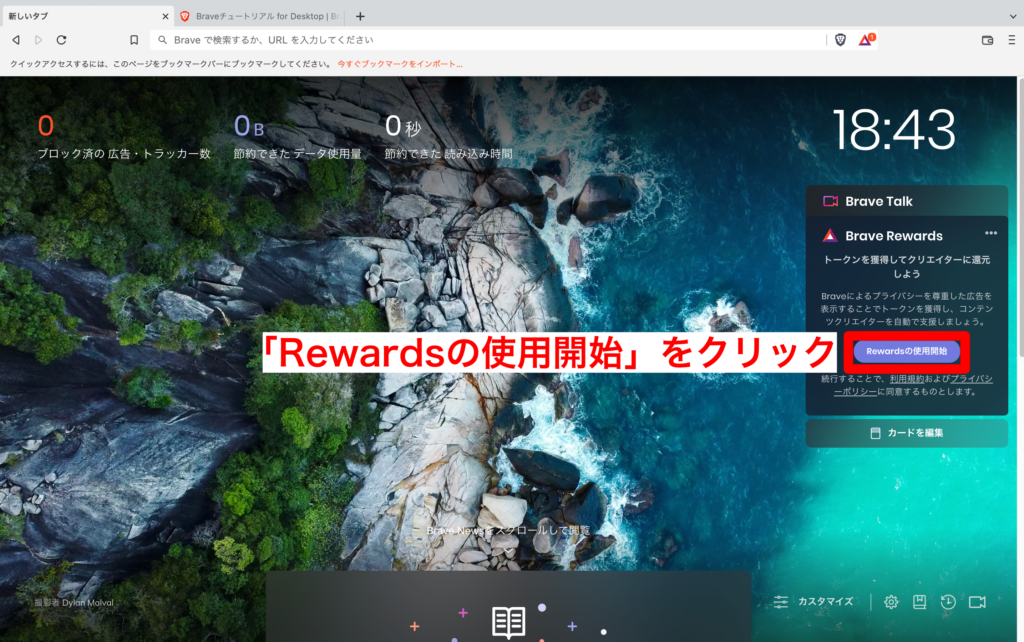
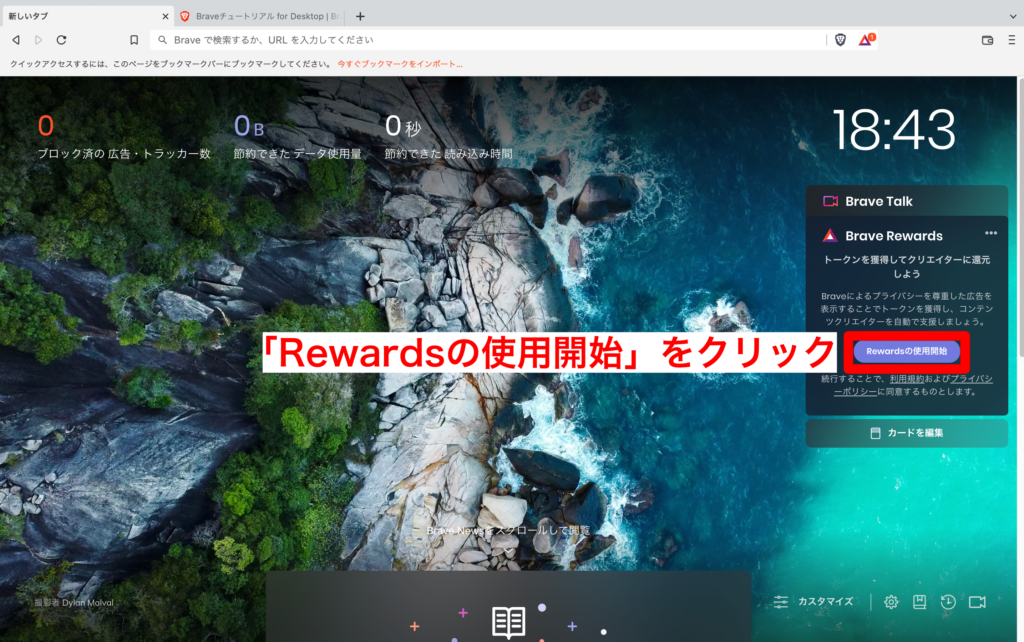
Rewardsの使用開始をクリックします。
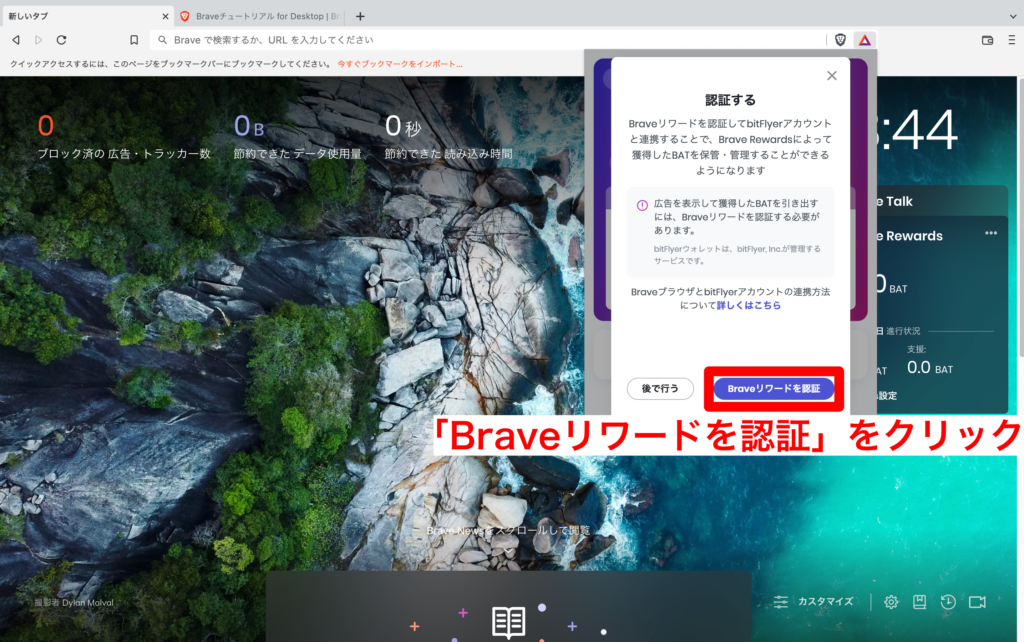
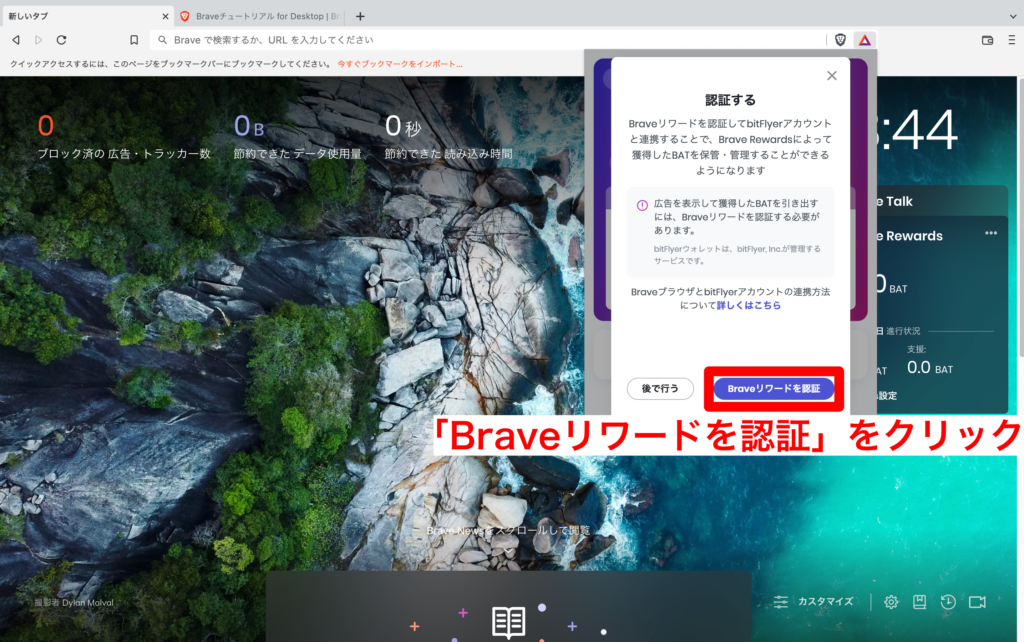
Braveリワードを認証をクリックします。
仮想通貨BATを稼いで受け取るために必要なのは、ビットフライヤーの無料口座開設だけ!
入金や仮想通貨購入など面倒なことは一切せずに稼ぎ始められます。
以下の招待URLから進めば1,500円分のビットコインが付与されるコードが自動入力されます。
「招待URL」
ビットフライヤー招待コード特設ページ
自動入力されなかった場合は
「招待コード」
f5drbbc5
を手入力してください。
\無料10分・スマホでもかんたん/



最短即日で口座開設可能!
私の場合は1時間ほどで開設できました。
ビットフライヤーの口座開設方法について詳しい画像付きの解説が必要であれば以下の記事が参考になります。
全手順全画像付きで解説していますよ。





ぜひBraveブラウザーで年間大きな節約を実現されてくださいね!
最後に、わたしがまとめたBrave関連の記事を以下にまとめておきますね




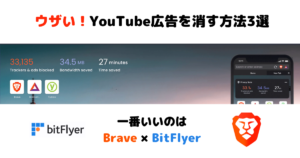
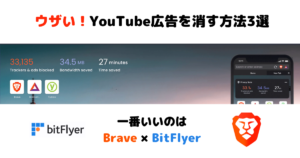













最後までお読みいただき、ありがとうございました!
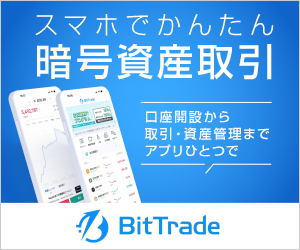
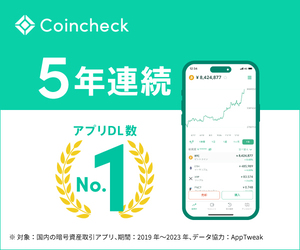





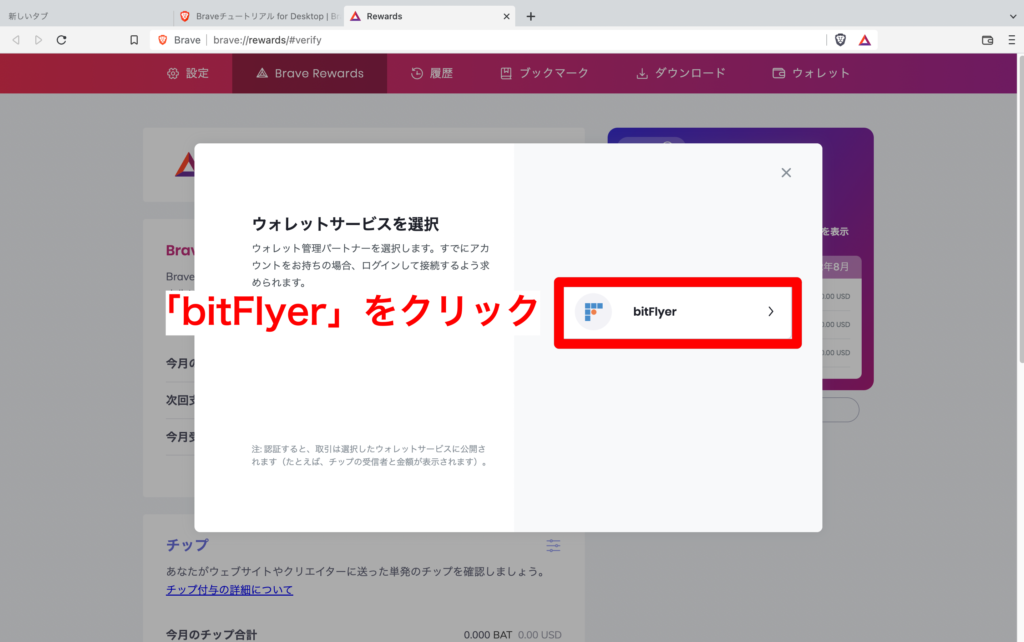

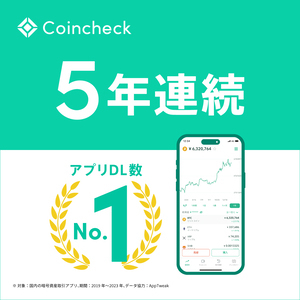
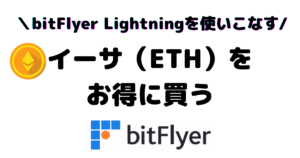


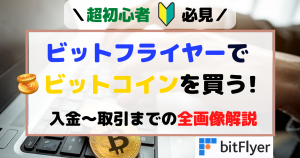


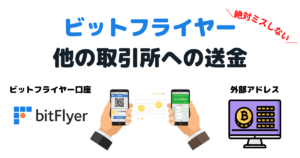



コメント